Page 1

Geko™ 201
Personal Navigator
manuel de
l’utilisateur
et guide
de référence
®
Page 2
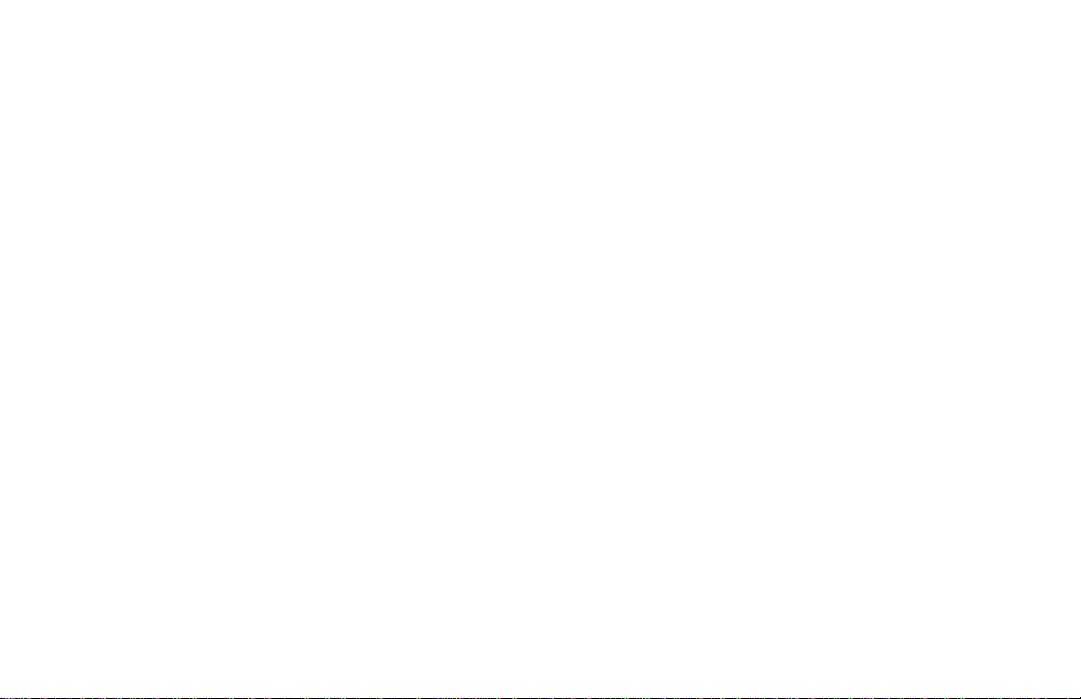
© Copyright 2003-2004
Garmin Ltd. ou ses fi liales
Tous droits réservés
Garmin International, Inc.
1200 East 151st Street, Olathe, Kansas 66062 U.S.A.
Tél
. : 913/397.8200
Téléc. :
913/397.8282
Garmin (Europe) Ltd.
Unit 5, The Quadrangle, Abbey Park Industrial Estate, Romsey, SO51 9DL, GB
Tél. : 44/1794.519944
Téléc. : 44/1794.519222
Garmin Corporation
N° 68, Jangshu 2
nd
Road, Shijr, Taipei County, Taïwan
Tél. : 886/2.2642.9199
Téléc. : 886/2.2642.9099
Sauf par autorisation expresse, aucune partie de ce manuel ne peut être reproduite, copiée, transmise, disséminée, chargée ou enregistrée par
quelque moyen que ce soit, dans quelque but que ce soit, sans l’accord écrit et préalable de Garmin. Garmin donne ici son autorisation pour
charger une copie unique de ce manuel et de toute révision de ce manuel, sur un disque dur ou un autre moyen de stockage électronique, pour
lecture personnelle, à condition que cette copie électronique ou imprimée contienne le texte complet de cet avertissement de copyright et à
condition que toute distribution commerciale non autorisée de ce manuel reste strictement interdite.
Les informations comprises dans ce manuel sont susceptibles de modifi cation sans préavis. Garmin Corporation se réserve le droit de modifi er
ou d’améliorer ses produits et de faire des modifi cations dans leur contenu, sans obligation d’en avertir quelque personne ou organisation que
ce soit.
Adresse du site Internet : www.garmin.com
Garmin®, TracBack® et Personal Navigator® sont des marques de commerce déposées et Geko™, PanTrack™ et MapSource™ sont des
marques de commerce de Garmin Ltd. ou de ses fi liales, et celles-ci ne peuvent être utilisées sans la permission expresse de Garmin.
Cette version française du manuel anglais Geko 201 (numéro de pièce Garmin 190-00297-01, révision A) vous est offerte pour des raisons de
commodité. Vous pouvez consulter, le cas échéant, la révision la plus récente du manuel en anglais relative au fonctionnement et à l’utilisation
du Geko 201.
Janvier 2004 Référence 190-00297-91 Édition B Imprimé à Taïwan
Page 3
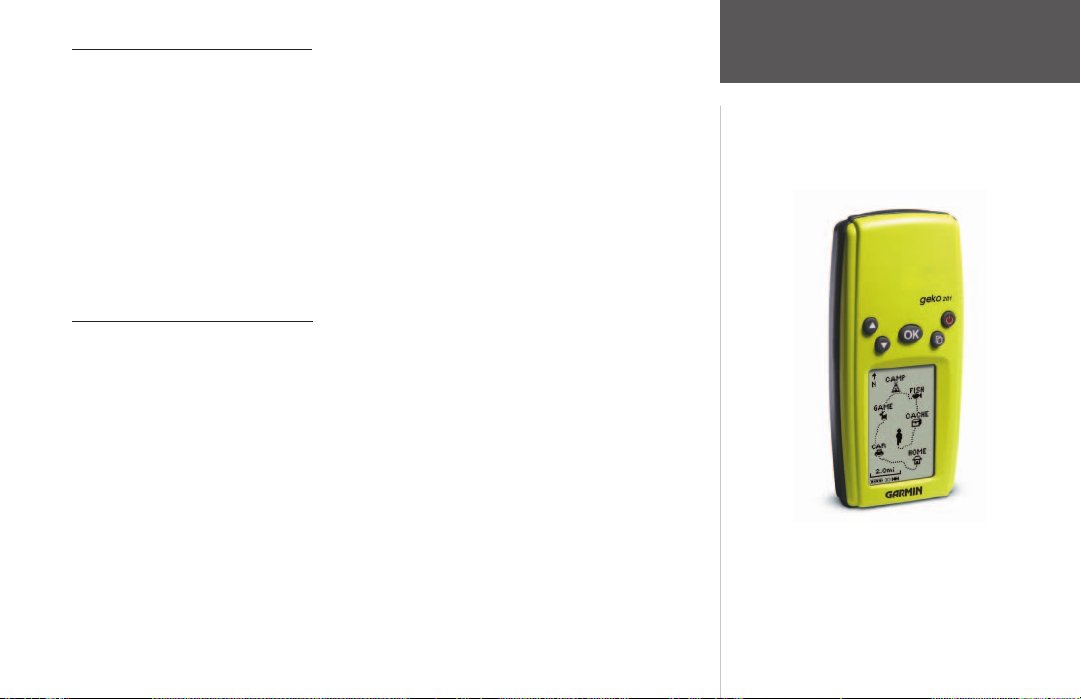
Commençons à nous amuser
Introduction
amusement
1. Une source de divertissement, de distraction ou de plaisir.
2. Divertissement; distraction : amusez-vous à la soirée.
3. Activité ludique, souvent bruyante.
Nous ne pouvons rien dire en ce qui concerne le bruit, mais le divertissement et la simplicité
défi nissent vraiment le Geko 201. Pour tirer le meilleur parti de votre nouveau Geko 201, prenez le
temps de lire ce manuel de l’utilisateur afi n de bien comprendre le fonctionnement de l’appareil. Ce
manuel a été conçu de façon à vous fournir tous les renseignements dont vous aurez besoin pour
utiliser votre Geko 201.
(nom commun):
Enregistrement du Geko 201
Aidez-nous à mieux vous assister en remplissant votre enregistrement par Internet dès
aujourd’hui!
Connectez-vous à notre site Internet (www.garmin.com) et recherchez le lien d’enregistrement du
produit sur la page d’accueil. Le numéro de série de votre appareil se trouve dans le compartiment
de piles.
Nous vous remercions d’avoir choisi le Geko 201 de Garmin. Si vous avez des questions ou
des commentaires concernant l’utilisation du Geko 201, vous pouvez visiter notre site Internet ou
contacter notre département du service à la clientèle du lundi au vendredi (à l’exception des jours
fériés), de 8 h 00 à 17 h 00 heure normale centrale (HNC) au 1-800-800-1020.
À vos marques. . .
i
Page 4
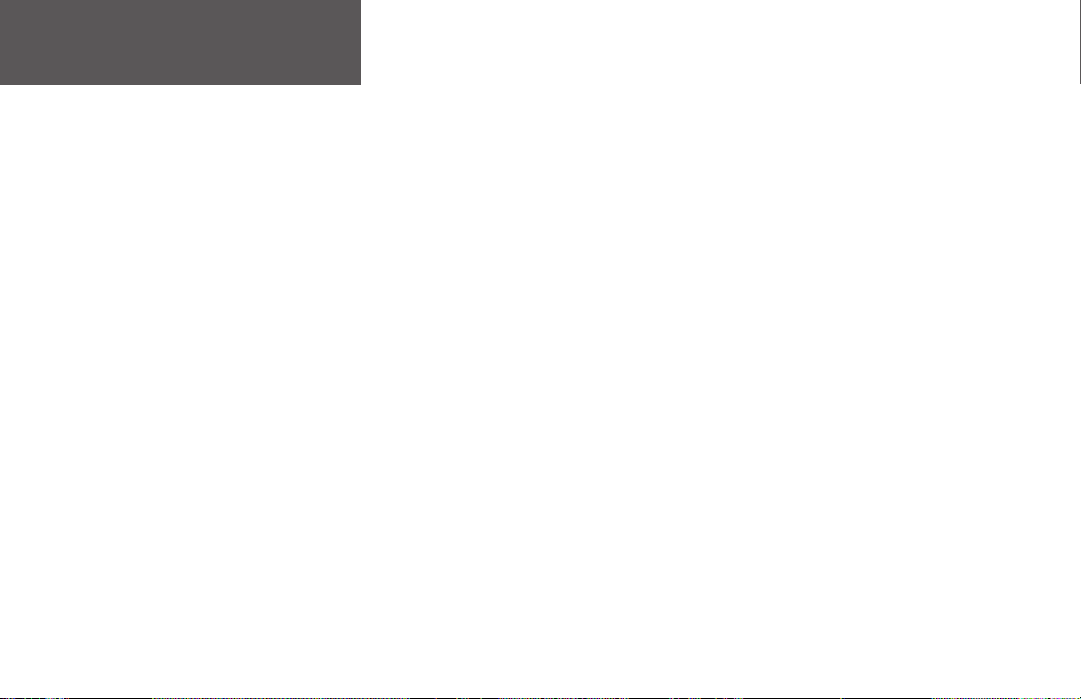
Introduction
Table des matières
Introduction
Enregistrement................................................................ i
Table des matières .......................................................... ii
Avertissements et mises en garde ................................... iii
Déclaration de conformité FCC ...................................... iv
Contrat de licence du logiciel ......................................... iv
Installation des piles........................................................ v
Boutons.......................................................................... vi
Page Satellite
Éléments de base de la page ............................................ 2
Options........................................................................... 3
Page Map (Carte)
Éléments de base de la page ............................................ 4
Options........................................................................... 5
Page Navigation
Éléments de base de la page ............................................ 7
Options........................................................................... 8
Page Trip Computer (Ordinateur de bord)
Éléments de base de la page ............................................ 9
Options......................................................................... 10
ii
Page Main Menu (Menu principal)
Éléments de base de la page et options .......................... 11
Marque...................................................................... 11
Points de cheminement ............................................. 13
Traces........................................................................ 16
Itinéraires.................................................................. 19
Jeux........................................................................... 22
Confi guration ............................................................ 24
Options de la page Setup (Confi guration)
Heure................................................................... 24
Affi chage .............................................................. 26
Unités .................................................................. 27
Interface ............................................................... 30
Système................................................................ 32
Annexes ..................................................................34-36
Annexe A : Spécifi cations .............................................. 34
Annexe B : Accessoires .................................................. 35
Annexe C : Schéma de câblage ...................................... 36
Index ...................................................................... 37-39
Garantie....................................................................... 40
Page 5
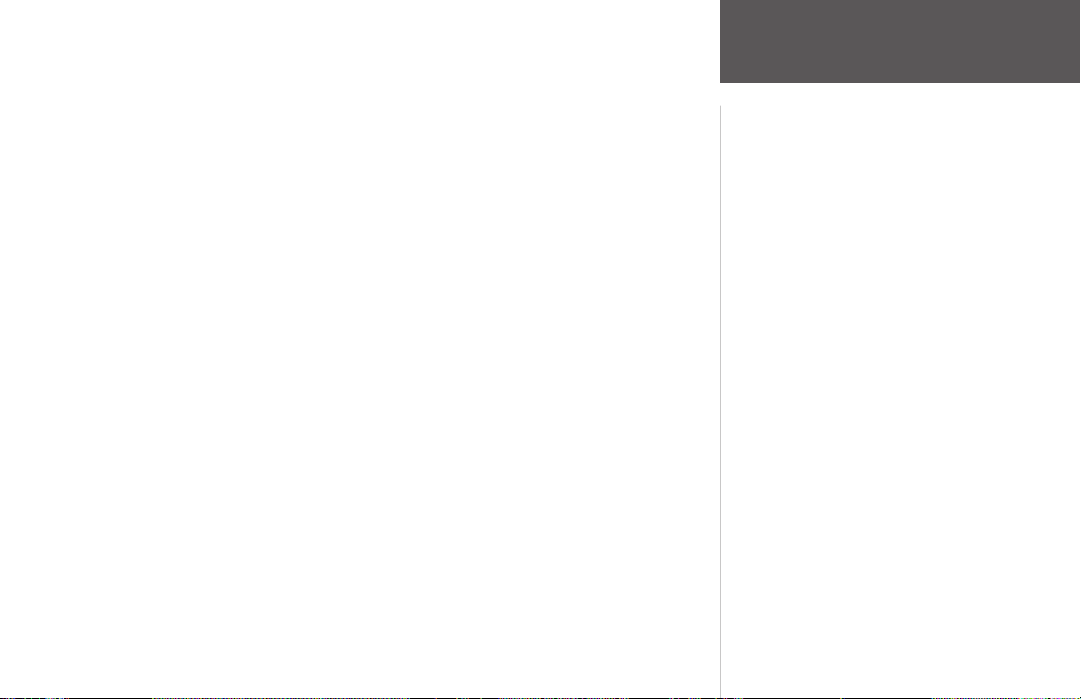
AVERTISSEMENT : Si vous choisissez d’utiliser le Geko 201 dans un véhicule, il est de la
responsabilité exclusive de l’utilisateur / opérateur du Geko 201 d’installer l’appareil GPS de telle
façon qu’il ne risque pas de causer des dommages ou des blessures en cas d’accident. Ne montez
pas le Geko 201 sur les panneaux des coussins de sécurité gonfl ables ou dans un endroit où le
conducteur ou les passagers seraient susceptibles de le heurter lors d’un accident ou d’une collision.
AVERTISSEMENT : Si vous choisissez d’utiliser le Geko 201 dans un véhicule, il est de la
responsabilité exclusive du conducteur du véhicule de conduire ce dernier en toute sécurité, de faire
constamment attention à toutes les conditions de conduite et de ne jamais se laisser distraire par le
Geko 201, et en oublier les pratiques de conduite en toute sécurité. Il est imprudent d’utiliser le Geko
201 tout en conduisant. Si l’utilisateur d’un véhicule équipé d’un Geko 201 néglige de prêter attention à la conduite du véhicule et à l’état des routes pendant que le véhicule se déplace, un accident
ou une collision entraînant des dommages matériels et des blessures risque de survenir.
AVERTISSEMENT : Ce produit, son conditionnement et ses composants contiennent des pro-
duits chimiques connus par l’état de Californie pour causer le cancer, des difformités congénitales ou
être nocif à l’égard des fonctions de la reproduction. Cet avis est fourni conformément à la Proposition 65 de Californie. Si vous avez des questions ou souhaitez obtenir de plus amples informations,
veuillez visiter notre site Internet à www.garmin.com/prop65.
MISE EN GARDE : Le système mondial de localisation (GPS) est utilisé par le gouvernement
des États-Unis, lequel est le seul responsable de son exactitude et de sa maintenance. Le système
peut subir des modifi cations qui risquent d’affecter la précision et la performance de tout l’équipement GPS. Bien que le Geko 201 soit un appareil de précision électronique d’aide à la navigation
(NAVAID), tout NAVAID peut être utilisé à mauvais escient ou peut être mal interprété, et par
conséquent peut devenir dangereux.
MISE EN GARDE : Les composants électroniques sont protégés en cas d’immersion, toutefois
le compartiment de piles peut être mouillé. Veillez à ce que les piles et le compartiment même soient
secs avant de les utiliser.
Avertissements et mises en garde
MISE EN GARDE : IL EST DE LA RESPON-
SABILITÉ DE L’UTILISATEUR DE SE SERVIR DE
CE PRODUIT AVEC PRUDENCE. CE PRODUIT
EST DESTINÉ À ÊTRE UTILISÉ SEULEMENT
COMME COMPAGNON DE VOYAGE ET NE
DOIT PAS ÊTRE UTILISÉ À TOUTE AUTRE FIN
QUI NÉCESSITE DE MESURER AVEC PRÉCISION LA DIRECTION, LA DISTANCE, L’EMPLACEMENT OU LA TOPOGRAPHIE.
Introduction
iii
Page 6
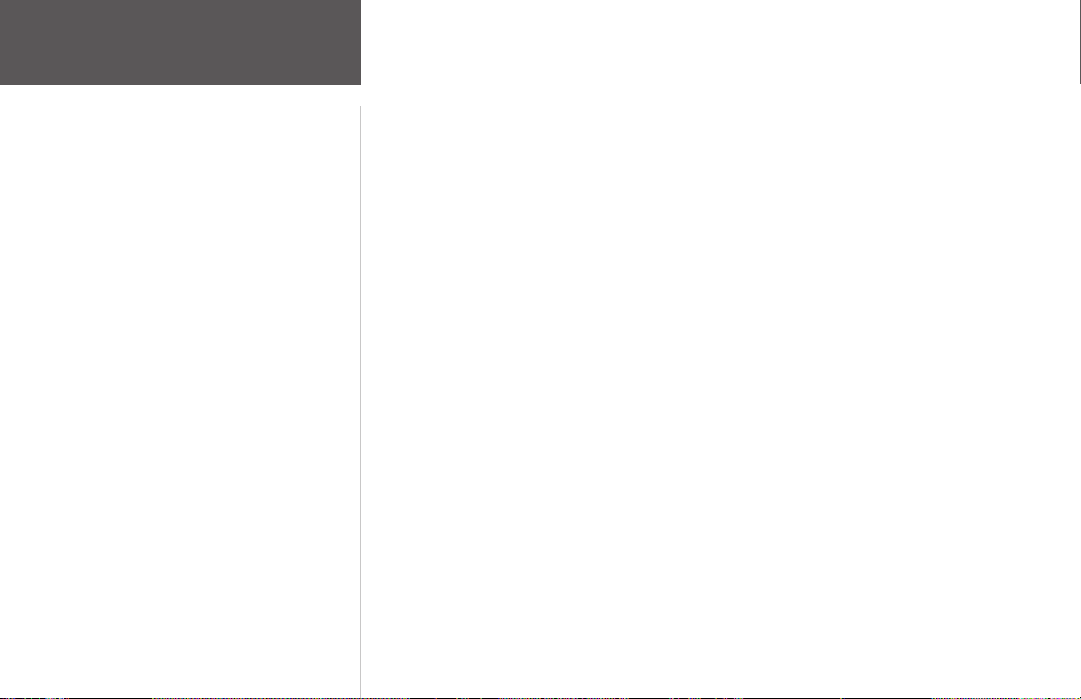
Introduction
Déclaration de
conformité FCC
Le Geko 201 est conforme à la section 15 des limitations d’interférences de la FCC relatives aux appareils
numériques de classe B à USAGE PRIVÉ OU PROFESSIONNEL. Ces limitations sont destinées à fournir une
protection raisonnable contre les interférences nuisibles dans une installation résidentielle et sont plus rigoureuses
que les exigences pour « l’extérieur ».
L’utilisation de cet appareil est soumise aux conditions suivantes : (1) Cet appareil ne doit générer aucune
interférence nuisible et (2) cet appareil doit supporter toute interférence reçue, y compris celles susceptibles de
provoquer un fonctionnement indésirable.
Cet appareil génère, utilise et peut émettre de l’énergie radiofréquence, et s’il n’est pas utilisé conformément
aux instructions, il peut provoquer des interférences nuisibles aux communications radio. Cependant, il n’existe
aucune garantie que des interférences ne se produiront pas dans une installation particulière. Si ce matériel provoque effectivement des interférences nuisibles à la réception radiophonique ou télévisuelle, ce que l’on peut vérifi er en éteignant et rallumant l’appareil, l’utilisateur est encouragé à tenter de remédier à ce problème en déplaçant
ou réorientant l’antenne de réception.
Le Geko 201 ne contient aucune pièce pouvant être réparée par l’utilisateur. Les réparations ne peuvent être
effectuées que par un centre de service autorisé Garmin. Les réparations non autorisées risquent d’annuler votre
garantie et votre autorité à utiliser cet appareil en vertu de la section 15 des règlements.
Contrat de licence du logiciel
iv
EN UTILISANT LE Geko 201, VOUS ACCEPTEZ D’ÊTRE SOUMIS AUX CONDITIONS GÉNÉRALES DU
CONTRAT DE LICENCE DU LOGICIEL CI-DESSOUS. VEUILLEZ LIRE CONSCIENCIEUSEMENT LES TERMES
DE CE CONTRAT.
Garmin vous octroie une licence restreinte d’utilisation du logiciel intégré au dispositif (le « logiciel ») sous
une forme binaire exécutable pour une utilisation normale du produit. Le titre, les droits de propriété et les droits
de propriété intellectuelle sur et dans le logiciel restent la propriété de Garmin.
Vous reconnaissez que le logiciel appartient à Garmin et qu’il est protégé en vertu des lois sur le droit
d’auteur aux États-Unis d’Amérique et des accords internationaux en la matière. Vous reconnaissez également
que la structure, l’organisation, le code du logiciel ainsi que le logiciel en code source restent des secrets à haute
valeur commerciale pour Garmin. Vous acceptez de ne pas décompiler, démonter, modifi er ou remonter à l’envers,
démonter de façon à en déterminer la fabrication exacte ou réduire à une forme claire le logiciel ou toute autre
partie du logiciel, ou de créer des œuvres dérivées qui seraient basées sur le logiciel. Vous acceptez de ne pas
exporter ou réexporter le logiciel dans un pays, en violation des lois des États-Unis d’Amérique relatives au contrôle
de l’exportation.
Page 7
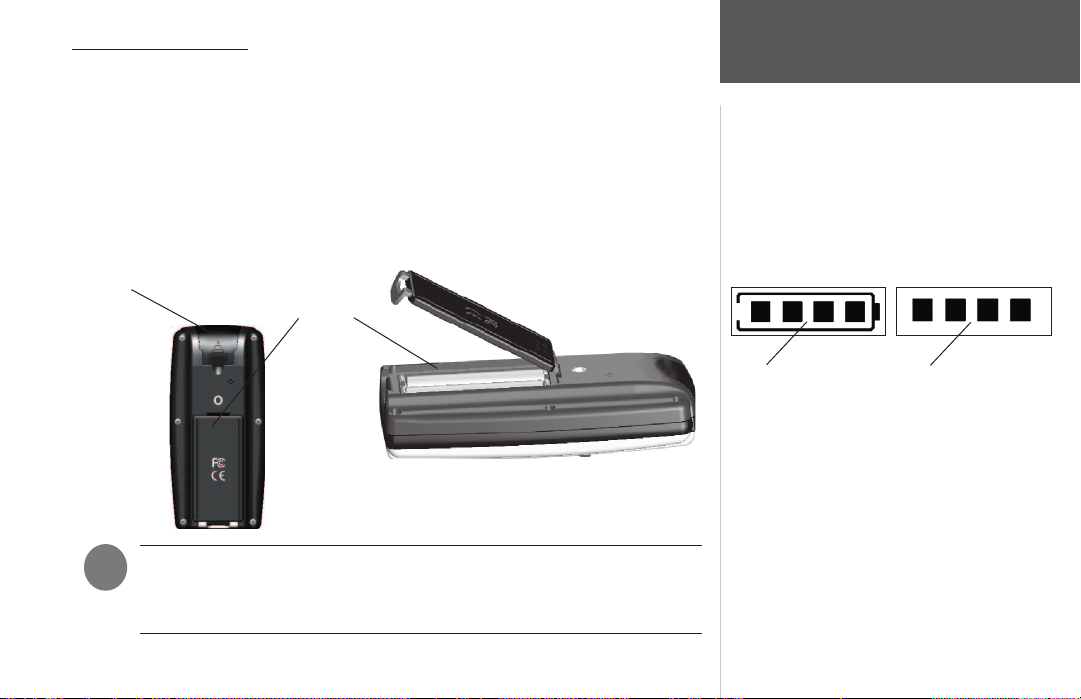
Installation des piles
Le Geko 201 fonctionne sur deux piles AAA (non comprises) qui sont installées au dos de
l’appareil. Pour installer les piles, enlevez le couvercle du compartiment de piles en insérant une pièce
de monnaie dans la fente inférieure. Tournez la pièce pour soulever le couvercle et le retirer. Insérez
les piles, en respectant la polarité correcte. Refermez le couvercle des piles en insérant l’extrémité à
languette dans la fente arrière en formant un angle, en le posant à plat puis en poussant vers l’avant
jusqu’à ce que le clip s’enclenche. Les piles alcalines devraient avoir une autonomie de 12 heures.
Les piles alcalines rechargeables, à hydrure métallique de nickel, au nickel-cadmium ou au lithium
peuvent être utilisées, mais ne peuvent être chargées dans l’appareil.
Alimentation externe et connecteur pour transmission
de données (en dessous de la languette en caoutchouc)
Compartiment
de piles
Introduction
Installation des piles
REMARQUE : Si vous prévoyez de ne pas vous servir du Geko 201 pendant
)
une longue période, enlevez les piles. Suivez les instructions du fabricant des
piles relatives à l’entretien et à la manipulation appropriés des piles.
L’icône d’utilisation
de la pile indique la
durée de vie restante
estimée. Quatre carrés
avec le dessin de la pile
indiquent que les piles
sont pleines.
Quatre carrés seuls
indiquent l’utilisation
d’une source
d’alimentation externe.
v
Page 8

Introduction
Boutons Geko 201
Bouton UP (Haut)
Bouton DOWN
(Bas)
Bouton OK
Écran ACL (avec
rétroéclairage)
Les boutons UP/DOWN (Haut / Bas) :
• Appuyez pour mettre en surbrillance les options sur les pages et les menus
• Appuyez pour régler le contraste de l’écran sur la page Satellite
• Appuyez pour effectuer un zoom vers un plan général (HAUT) et un zoom vers un gros
plan (BAS) sur la page Map (Carte)
• Appuyez pour parcourir les champs de données sur la page Navigation
Le bouton OK :
• Appuyez pour confi rmer la saisie de données ou les sélections de menu
• Appuyez tout en le maintenant pour marquer votre position actuelle et accéder à la page
Mark Waypoint (Marquer le point de cheminement)
Le bouton POWER (Marche) :
• Appuyez tout en le maintenant pour allumer et éteindre l’appareil
• Appuyez et relâchez (lorsque l’appareil est allumé) pour allumer ou éteindre le
rétroéclairage de l’écran
Le bouton PAGE :
• Appuyez pour passer aux pages principales
• Appuyez pour annuler la commande la plus récente
Bouton POWER
(Marche)
Bouton
PAGE
vi
Page 9
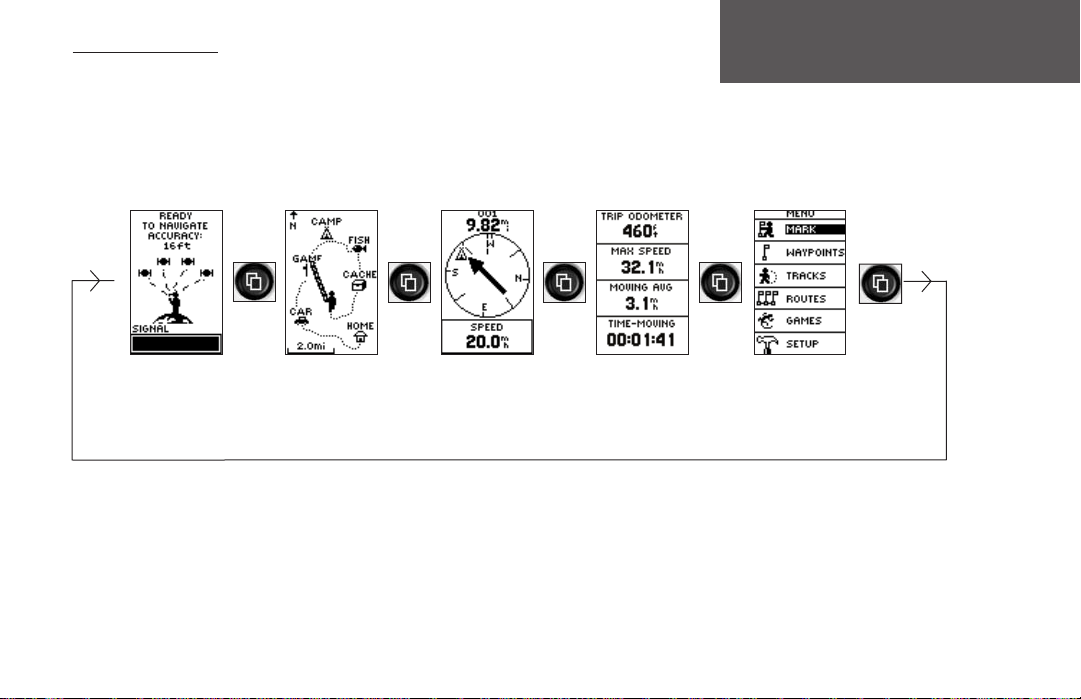
Pages principales
Vous trouverez toute l’information nécessaire au fonctionnement du Geko 201 sur les cinq
« pages » principales (ou écrans d’affi chage). Ces pages sont les suivantes : la page Satellite, la page
Map (Carte), la page Navigation, la page Trip Computer (Ordinateur de bord) et la page Menu.
Appuyez sur le bouton PAGE pour changer de page.
des pages principales
Pages principales
Éléments de base
Satellite Trip Computer
Map (Carte) Navigation
(Ordinateur
de bord)
Menu
1
Page 10
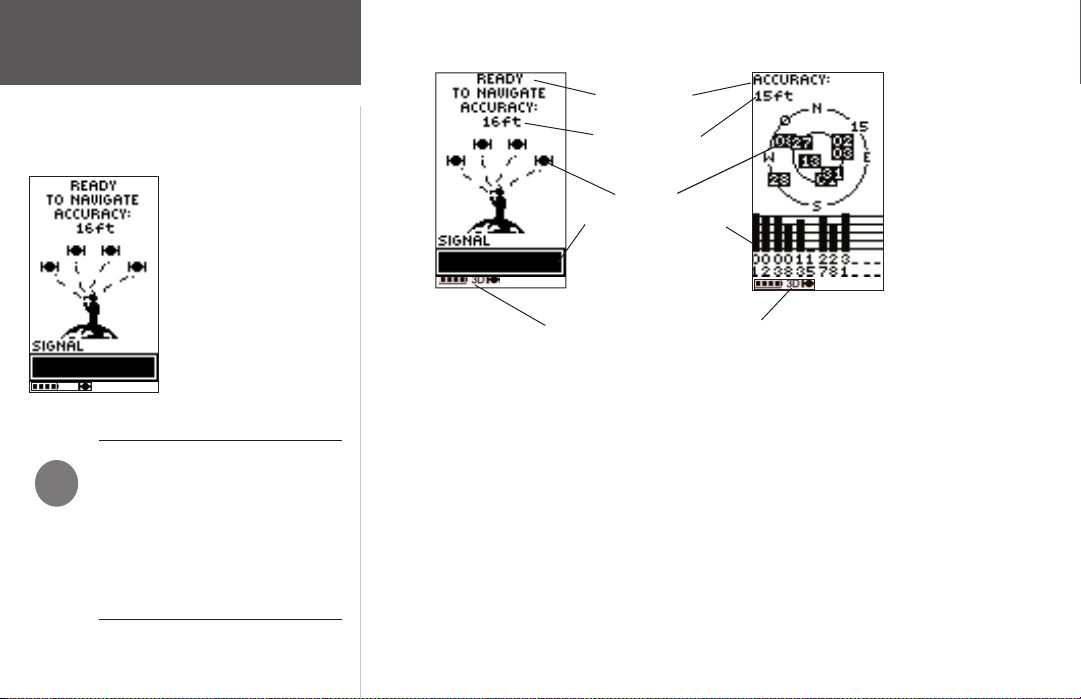
Page Satellite
Éléments de base de la page
Vue du ciel
normale
Vue du ciel
perfectionnée
Message d’état
Précision de
l’emplacement (estimée)
2
)
Le message « READY
TO NAVIGATE » (Prêt à
naviguer) doit s’affi cher
avant que vous ne puissiez
commencer à naviguer avec
votre Geko 201.
REMARQUE : Lorsque vous
utilisez le Geko 201 pour la
première fois, laissez-lui le
temps de repérer les satellites en
le plaçant à l’extérieur avec une
vue dégagée du ciel pendant 15
à 30 minutes.
Satellites
Barres d’intensité du signal
satellite (un « D » signifi e
qu’il y a des corrections
différentielles et indique
l’existence d’un satellite
WAAS)
Le « 3D » est affi ché si les signaux
proviennent d’au moins quatre satellites.
La page Satellite montre le Geko 201 réunissant toutes les informations satellites nécessaires
pour pouvoir fonctionner. Les deux options d’affi chage qui vous sont proposées sur la page Satellite
sont Normal Skyview (Vue du ciel normale) et Advanced Skyview (Vue du ciel perfectionnée).
Normal Skyview (Vue du ciel normale) vous montre (en animation), les satellites, l’intensité du
signal provenant des satellites et la précision estimée de l’emplacement du Geko 201.
Pour activer la page Advanced Skyview (Vue du ciel perfectionnée), appuyez sur le bouton OK sur
la page Satellite, sélectionnez « Advanced Skyview » (Vue du ciel perfectionnée) et appuyez à nouveau
sur le bouton OK. Cette page affi che les satellites numérotés utilisés par le Geko 201, leur proximité
par rapport à votre emplacement actuel, ainsi que leur intensité respective. Le cercle extérieur sur
l’écran représente l’horizon, et le centre représente le ciel directement au-dessus de vous pour vous
aider à déterminer l’emplacement des satellites.
Lorsque le message « READY TO NAVIGATE » (Prêt à naviguer) s’affi che sur la page Satellite, le
Geko 201 a trouvé votre emplacement et vous pouvez partir!
Page 11
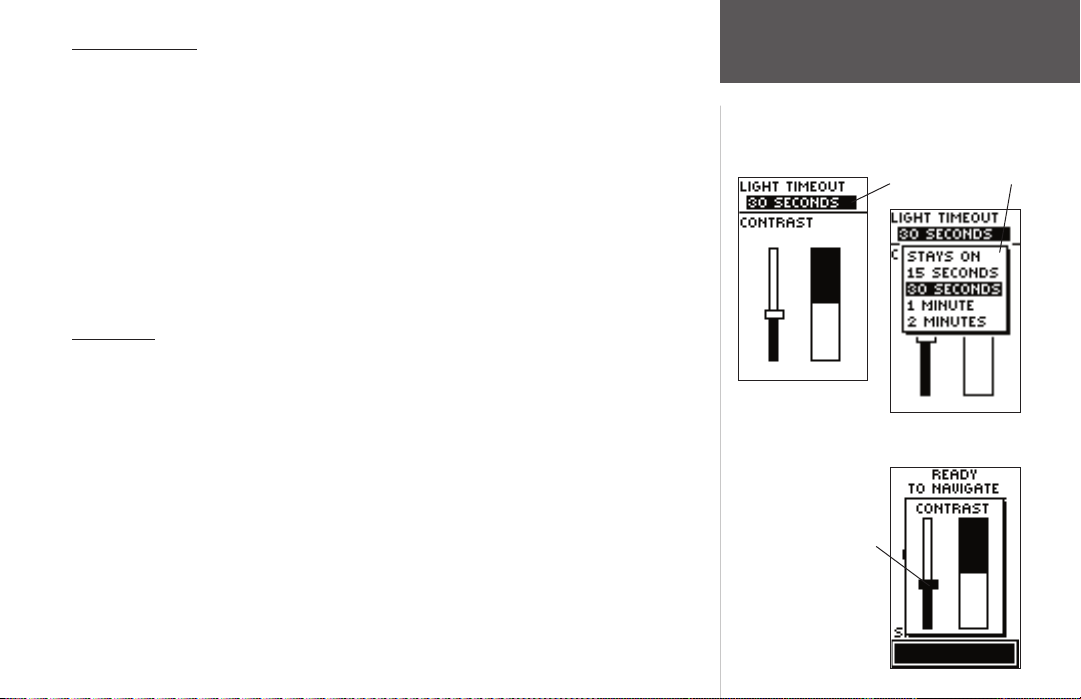
Rétroéclairage
S’il vous est diffi cile de voir l’écran en raison de l’éclairage ambiant, vous pouvez allumer le
rétroéclairage. Appuyez et relâchez le bouton POWER (Marche) à partir de n’importe quel écran
pour allumer le rétroéclairage. Le rétroéclairage est réglé pour rester allumé pendant 30 secondes et
économiser ainsi la vie utile des piles.
Pour régler le temps d’arrêt du rétroéclairage :
1. Appuyez sur les boutons UP (Haut) ou DOWN (Bas) pour mettre le mot « SETUP » (Confi guration) en surbrillance
et appuyez sur le bouton OK pour affi cher la page Setup (Confi guration).
2. Appuyez sur les boutons UP (Haut) ou DOWN (Bas) pour mettre le mot « DISPLAY » (Affi chage) en surbrillance et
appuyez à deux reprises sur le bouton OK pour affi cher les options de temps d’arrêt de l’éclairage.
3. Appuyez sur les boutons UP (Haut) ou DOWN (Bas) pour mettre la durée en surbrillance et appuyez sur le bouton
OK pour retourner à la page Display (Affi chage).
Contraste
Le contraste de l’écran se règle rapidement à partir de la page Satellite. Vous pouvez également
régler le contraste à partir de la page Setup (Confi guration) de la page Menu du système (voir la
page 26).
Pour régler le contraste à partir de la page Satellite :
1. Appuyez sur les boutons UP (Haut) ou
« Contrast » (Contraste).
2. Appuyez sur les boutons UP (Haut) ou
Maintenez le bouton UP (Haut) pour foncer l’écran ou appuyez sur le bouton
l’éclaircir.
3. Appuyez sur le bouton OK pour retourner à la page Satellite.
DOWN
(Bas) sur la page Satellite pour ouvrir la fenêtre
DOWN
(Bas) pour déplacer le curseur de contraste.
DOWN
(Bas) pour
Page Satellite
Options
Options de temps d’arrêt
de l’éclairage
Curseur de contraste
3
Page 12
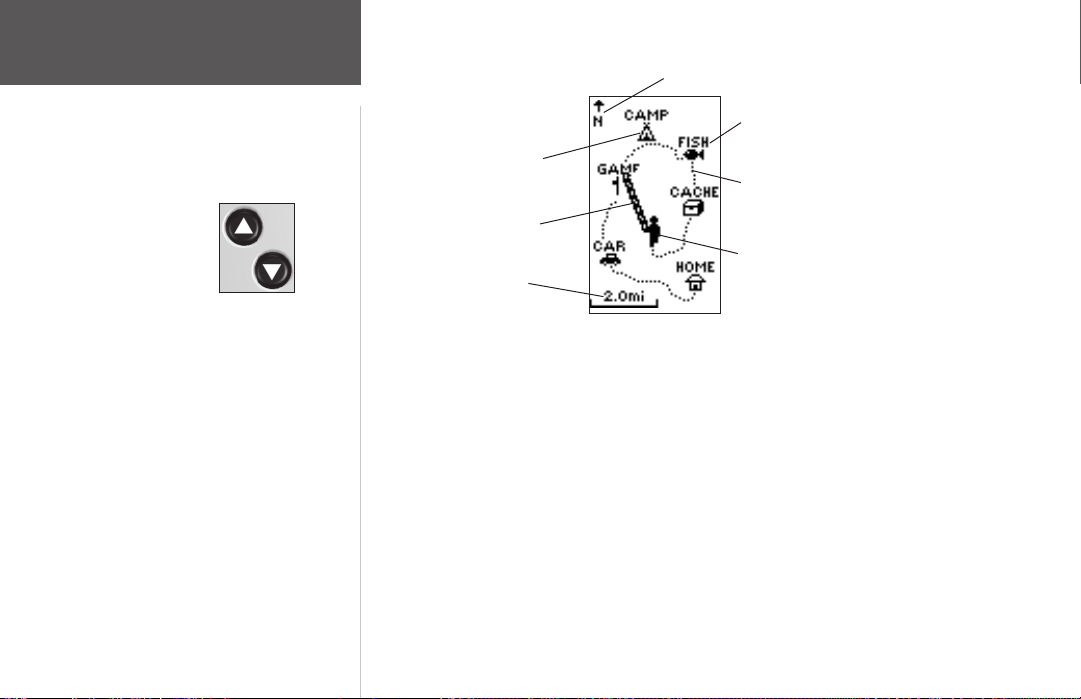
Page Map
(Carte)
Gyro directionnel
Éléments de
base de la page
Sur la page Map (Carte),
les boutons UP (Haut) et
DOWN (Bas) sont utilisés
pour ajuster l’échelle de
la carte de 80 pieds à
800 milles.
4
Symbole de point de
cheminement
Chemin restant
avant la
destination
Échelle de
la carte
La page Map (Carte) vous indique à quel endroit vous vous trouvez (personnage animé) et vous
présente une image de l’endroit où vous vous rendez. Au fur et à mesure que vous vous déplacez (le
personnage animé « marche »), vous laissez derrière vous des « traces » (journal de suivi). Les noms et
les symboles de point de cheminement sont également indiqués sur la carte.
Pour vous aider à mieux visualiser le « monde réel », le Geko 201 tourne automatiquement la
carte au fur et à mesure que vous vous déplacez, de façon à ce que les points de cheminement qui sont
devant vous soient toujours affi chés devant le personnage animé. Le gyro directionnel indique la direction dans laquelle vous vous dirigez.
Pour visualiser effectivement votre excursion complète, vous pouvez modifi er l’échelle de la carte
(de 50 pieds à 800 milles) en appuyant et en maintenant le bouton UP (Haut) pour voir une zone plus
grande et sur le bouton DOWN (Bas) pour voir une zone plus petite.
Nom du point
de cheminement
« Traces » (journal
de suivi)
« Vous » (votre
emplacement)
Page 13
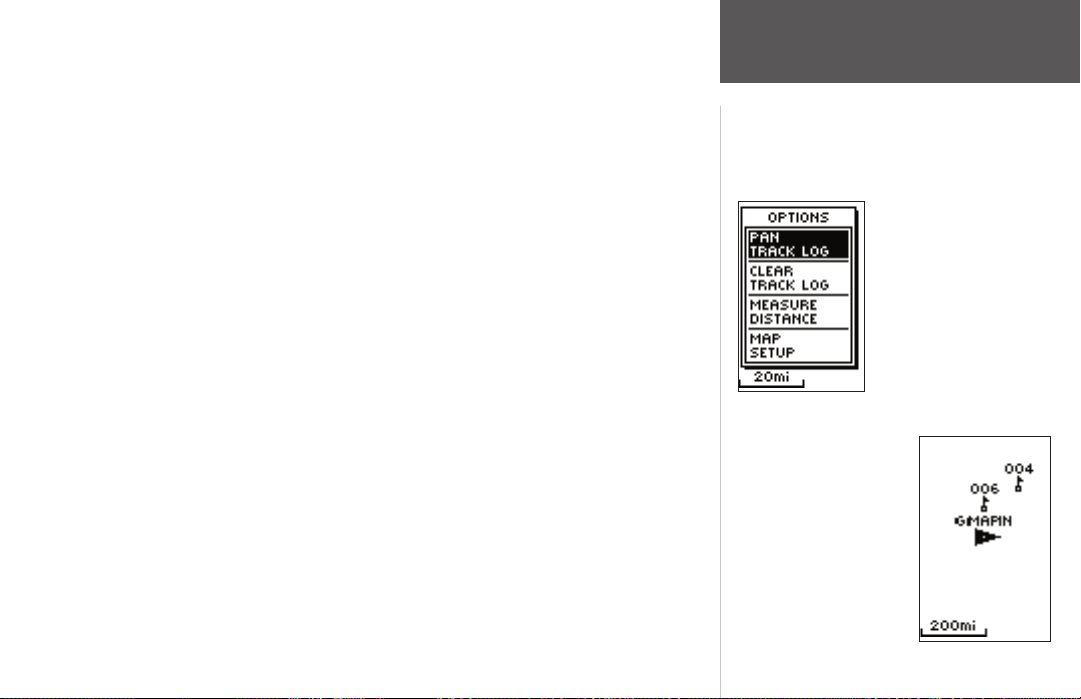
Les options sur la page Map (Carte) vous permettent de personnaliser la page de plusieurs façons, bien que
toutes les options ne soient pas visibles en permanence. Les options suivantes sont toujours disponibles :
• Clear Track Log (Effacer le journal de suivi) : Vous permet d’effacer le journal de suivi et d’en commencer
immédiatement un nouveau.
• Measure Distance (Mesurer la distance) : Vous permet de mesurer la distance entre deux points de chemine-
ment. Par défaut, le premier point de cheminement est votre position actuelle. Après avoir choisi le deuxième
point de cheminement, la distance, la durée estimée qu’il vous faudra pour atteindre ce point et votre vitesse
actuelle estimée sont calculées automatiquement.
• Map Setup (Confi guration de la carte) : Vous permet d’ajuster les paramètres de la carte, y compris :
Orient Map (Orientation de la carte) (vers l’avant ou vers le Nord) : Lorsque vous sélectionnez « AHEAD »
(Vers l’avant), la partie supérieure de la carte est orientée vers la direction dans laquelle vous vous déplacez.
Lorsque vous sélectionnez « NORTHWARD » (Vers le Nord) la carte est toujours orientée vers le Nord.
Auto Zoom (Zoom automatique) (Marche ou arrêt) : Lorsque « AUTO ZOOM » (Zoom automatique) est en
marche, la carte ajuste automatiquement son échelle pour affi cher la route de navigation entière jusqu’à ce
que vous changiez manuellement le niveau de zoom. Lorsque cette fonction est arrêtée, vous devez appuyer
sur les boutons UP (Haut) ou DOWN (Bas) pour sélectionner l’échelle appropriée de la carte.
Waypoints (Points de cheminement) (Affi cher ou cacher) : Vous permettent de voir la carte avec ou sans
points de cheminement.
Goto Line (Ligne Goto) (Direction ou cap) : Détermine si le pointeur d’affi chage indique votre direction
actuelle ou la direction vers le prochain point de cheminement.
Les options qui ne s’affi chent pas tant que vous n’avez pas de journal de suivi ou que vous n’êtes pas en train
de naviguer sont les suivantes :
• Pan Track Log (Panoramique du journal de suivi) : Vous permet de déplacer le pointeur sur n’importe quel
point du chemin, puis de commencer un TRACBACK, un GOTO, de marquer (MARK) un point de cheminement
ou de faire un ZOOM In (vers un gros plan) ou Out (vers un plan général).
• Stop Navigation (Arrêter la navigation) : La fonction « STOP NAVIGATION » (Arrêter la navigation) arrête
toute navigation active (navigation signifi e qu’il existe un point de cheminement vers la destination).
Page Map
(Carte)
Options
Le fait de sélectionner la fonction « PAN TRACK LOG »
(Panoramique du journal
de suivi) parmi les options
de la page Map (Carte)
vous permet de déplacer le
pointeur sur n’importe quel
point du journal de suivi, puis
de créer un point de cheminement ou de vous diriger vers
ce dernier.
Lorsque vous sélectionnez
« Orient Map Northward »
(Orienter la carte vers le
Nord), l’icône du personnage
est remplacée par un triangle
de « direction ». La pointe
du triangle vous indique la
direction générale dans laquelle
vous vous dirigez.
5
Page 14
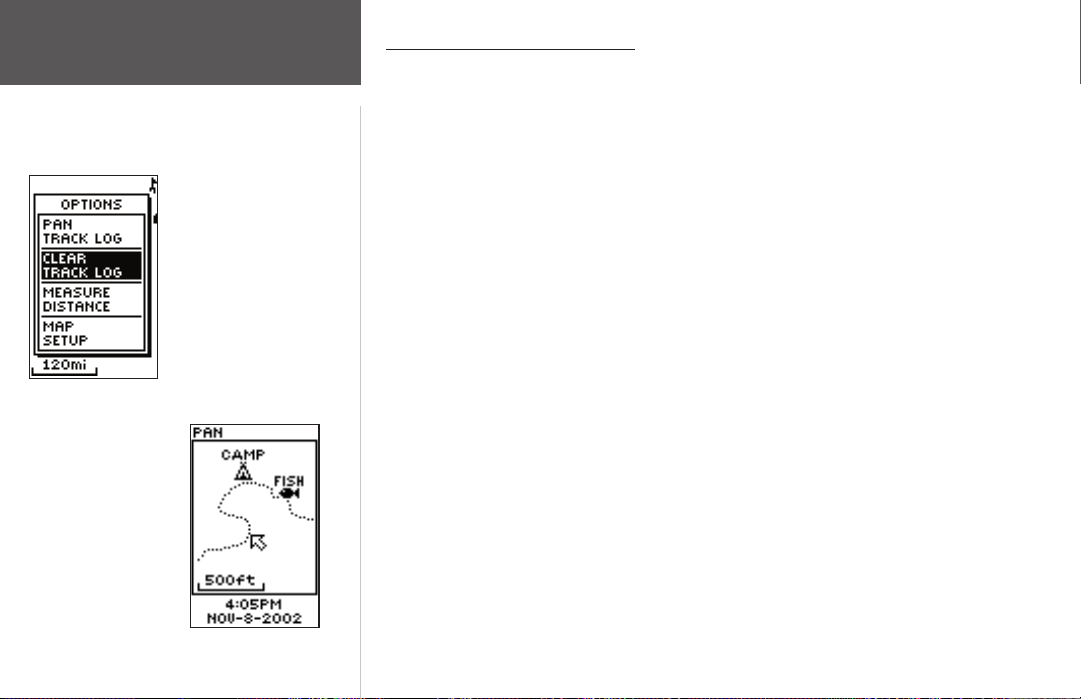
Page Map
(Carte)
Utilisation du journal de suivi
Le Geko 201 dessine des traces électroniques ou un « journal de suivi » sur la page Map (Carte)
au fur et à mesure de votre déplacement. Le journal de suivi commence l’enregistrement dès que le
Options
Geko 201 obtient une position.
Pour utiliser le journal de suivi, sélectionnez l’option « PAN TRACK LOG » (Panoramique du
journal de suivi) afi n d’affi cher un pointeur qui se déplace le long du journal de suivi lorsque vous
appuyez sur les boutons UP (Haut) ou DOWN (Bas). Appuyez sur le bouton OK pour affi cher les
quatre choix « TRACBACK », « GOTO », « MARK » et « ZOOM ».
« TracBack » vous guide vers votre point de départ en suivant le journal de suivi que vous
« CLEAR » (Effacer) le
journal de suivi avant de
commencer une nouvelle
excursion.
avez laissé à votre passage, vous permettant ainsi de retourner sur un itinéraire que vous avez déjà
parcouru sans marquer de points de cheminement. Pour de meilleurs résultats, effacez le journal de
suivi avant de commencer à vous déplacer; en effet, lorsque le journal de suivi est plein, les nouveaux
points de suivi vont remplacer les plus anciens.
« Goto » vous guide à partir de l’endroit où vous vous trouvez actuellement jusqu’au point de
cheminement sélectionné, alors que « Mark » génère un nouveau point de cheminement que vous
pourrez utiliser ultérieurement. « Mark » est expliqué en détails à partir de la page 11. La fonction
« Zoom » ajuste le niveau des détails visibles sur la carte.
Pour effacer le journal de suivi :
1. À partir de la page Map (Carte), appuyez sur le bouton OK pour affi cher le menu d’options de la
page Map (Carte).
2. Appuyez sur les boutons UP (Haut) ou DOWN (Bas) pour mettre « CLEAR TRACK LOG » (Effacer
le journal de suivi) en surbrillance et appuyez sur le bouton OK.
3. Lorsque le message « DO YOU REALLY WANT TO CLEAR THE TRACK LOG? » (Souhaitez-vous
vraiment effacer le journal de suivi?) s’affi che, utilisez le bouton DOWN (Bas) pour mettre
« YES » (Oui) en surbrillance et appuyez sur le bouton OK pour effacer le journal de suivi et
retourner à la page Map (Carte).
Mode PanTrack™
6
Page 15
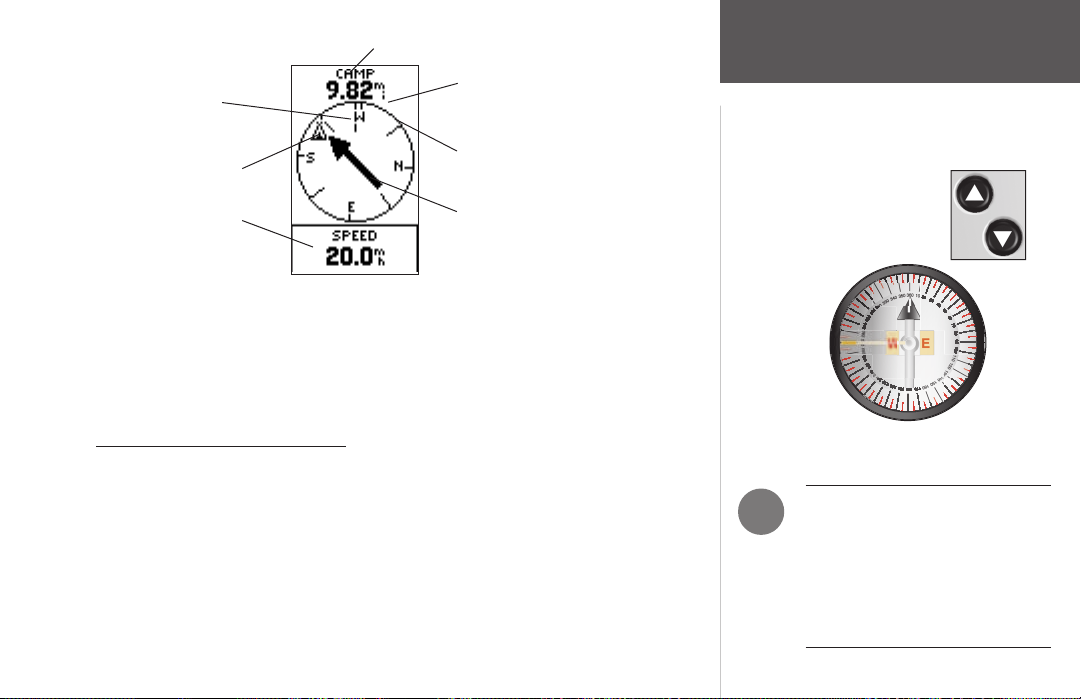
Nom du point de cheminement (destination)
Ligne de direction du
déplacement
Symbole de destination
Champ de données
La page Navigation vous guide vers une destination. Lorsque vous vous déplacez sans destination précise, la page Navigation affi che un sous-ensemble d’informations. Toutefois, lorsque vous vous déplacez
vers une destination spécifi que, la page Navigation affi che des informations complémentaires dans les
champs de données, comme le nom de l’endroit en question, la distance et le temps pour s’y rendre; elle
affi che également une fl èche de direction dans l’anneau de la boussole. Pour atteindre cette destination, il
vous suffi t de suivre la fl èche.
Options de la page Navigation
L’option de la page Navigation « STOP NAVIGATION » (Arrêter la navigation) s’affi che uniquement
lorsque vous appuyez sur le bouton OK et que vous êtes en train de vous déplacer vers un point de
cheminement.
La liste des champs de données se trouve sur la page suivante.
Distance à vol d’oiseau
jusqu’à la destination
Anneau de boussole
Flèche de direction
(à suivre)
Sur la page Navigation, les
boutons UP (Haut) et DOWN
(Bas) sont utilisés pour parcourir
les différentes données relatives
au déplacement.
Le Geko 201 n’est pas une réelle boussole magnétique!
Vous devez vous déplacer pour qu’il puisse suivre votre
mouvement.
)
Page Navigation
Éléments de
base de la page
REMARQUE : La fl èche de
direction, le symbole de destination,
l’information de direction, la durée
restante, l’heure d’arrivée et la
distance fi nale n’apparaîtront
que lorsque vous aurez activé les
fonctions Goto ou TracBack.
7
Page 16
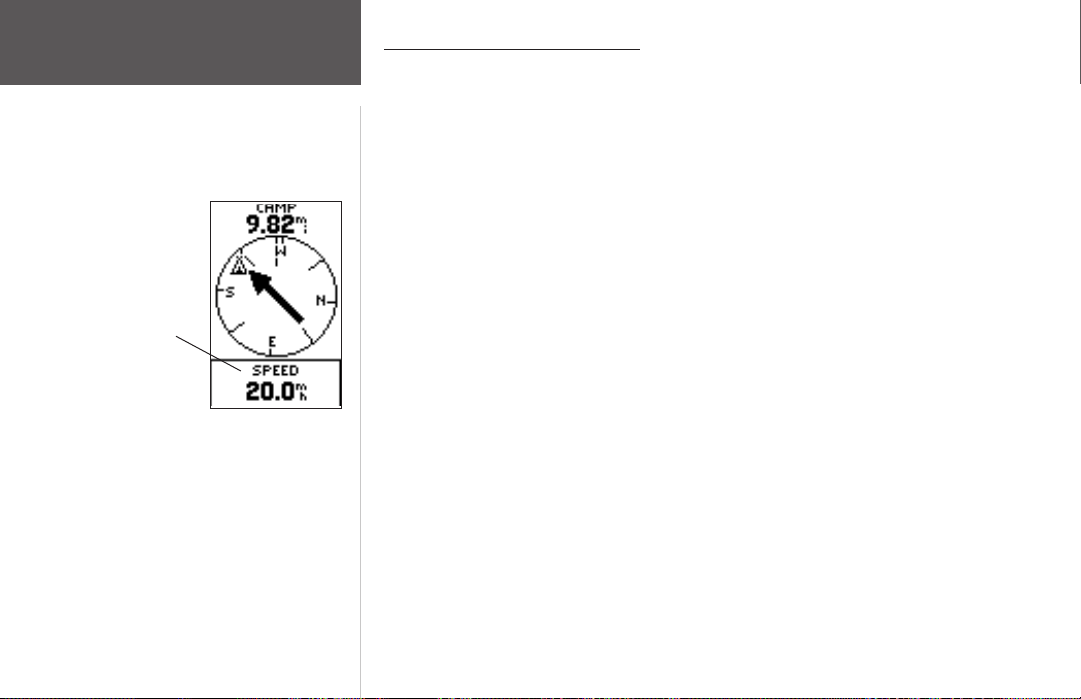
Page Navigation
Options
La page Navigation vous
permet d’affi cher 10 types de
données différentes, comme
« Elevation » (l’élévation),
« Speed » (la vitesse), etc.
Options de champ de données
En appuyant sur les boutons UP (Haut) ou DOWN (Bas), vous pouvez parcourir les champs de
données en bas de la page Navigation :
• Elevation (Élévation) — la mesure de la hauteur au-dessus du niveau moyen de la mer.
• Heading (Direction) — la direction dans laquelle vous vous dirigez.
• Location (Emplacement) — indique vos coordonnées actuelles, la MTU, la latitude et la longitude,
etc.
• Speed (Vitesse) — vous indique la vitesse à laquelle vous vous déplacez.
• Time/Date (Heure/Date) — l’heure et la date actuelles d’après le fuseau horaire confi guré.
• Trip Odometer (Compteur kilométrique) — la distance totale parcourue depuis la dernière remise
à zéro.
Les champs suivants ne s’affi chent que lorsque vous naviguez :
• Arrival Time (Heure d’arrivée) — l’heure de votre arrivée, en fonction de votre vitesse actuelle et
de la distance qu’il vous reste à parcourir.
• Bearing (Direction) — la direction de boussole de votre emplacement actuel à votre destination.
• Final Distance (Distance fi nale) — la distance qu’il reste à parcourir depuis votre emplacement
actuel jusqu’à votre destination.
• Time To Go (Durée restante) — estimation du temps que vous allez mettre, à votre vitesse actuelle,
pour atteindre votre destination.
8
Page 17

Quatre champs de données choisis sont affi chés sur la page Trip Computer (Ordinateur de bord).
Les champs par défaut sont affi chés, mais en sélectionnant l’option « CHANGE FIELDS » (Changer les
champs), vous pouvez effectuer vos choix à partir de la liste de 31 articles.
Pour changer les champs :
1. À partir de la page Trip Computer (Ordinateur de bord), appuyez sur le bouton OK pour affi cher le
menu d’options de la page.
2. Appuyez sur les boutons UP (Haut) ou DOWN (Bas) pour mettre « CHANGE FIELDS » (Changer les
champs) en surbrillance et appuyez sur le bouton OK.
3. Appuyez sur les boutons UP (Haut) ou DOWN (Bas) pour mettre l’un des quatre champs à changer
en surbrillance, puis appuyez sur le bouton OK pour affi cher les options de champ de données.
4. Appuyez sur les boutons UP (Haut) ou DOWN (Bas) pour faire défi ler la liste, mettez une option en
surbrillance et appuyez sur le bouton OK pour accepter cette dernière.
5. Recommencez les étapes 3 et 4, le cas échéant, puis appuyez sur le bouton PAGE pour retourner à
la page Trip Computer (Ordinateur de bord).
La liste complète des options, y compris celles qui permettent d’affi cher uniquement les chiffres
lorsque vous êtes en train de naviguer, fi gure à la page 10.
Page Trip Computer
(Ordinateur de bord)
Éléments de
base de la page
9
Page 18

Page Trip Computer
(Ordinateur de bord)
• Elevation (Élévation) — la mesure de la hauteur au-dessus du niveau moyen de la mer.
Options
• Heading (Direction) — la direction dans laquelle vous vous dirigez.
• Lat/Lon — la position GPS actuelle.
• Location (Emplacement) — indique la latitude et la longitude auxquelles vous vous trouvez
actuellement.
• Max Speed (Vitesse maximum) — la vitesse maximum utilisée depuis la dernière remise à zéro.
• Moving Avg (Moyenne de déplacement) — la vitesse moyenne alors que l’appareil est en mouvement.
• Odometer (Compteur) — un inventaire de la distance parcourue, d’après la distance entre les
indications de position à la seconde.
• Over’l Spd (Vitesse globale) — la vitesse moyenne depuis la dernière remise à zéro, y compris les
temps d’arrêt et de déplacement.
• Speed (Vitesse) — vous indique la vitesse à laquelle vous vous déplacez.
• Sunrise (Lever de soleil) — l’heure à laquelle le soleil se lève ce jour précis, à l’emplacement
spécifi é.
• Sunset (Coucher de soleil) — l’heure à laquelle le soleil se couche ce jour précis, à l’emplacement
spécifi é.
• Time of Day (Heure du jour) — l’heure actuelle pour le fuseau horaire sélectionné.
• Time-Moving (Durée de déplacement) — le temps écoulé pendant le déplacement de l’appareil
depuis la dernière remise à zéro.
• Time-Stop (Durée d’arrêt) — le temps écoulé pendant l’arrêt de l’appareil depuis la dernière remise
à zéro.
• Time-Total (Durée totale) — la durée totale de vos déplacements depuis la dernière remise à zéro.
• Trip Odometer (Compteur kilométrique) — la distance totale parcourue depuis la dernière remise
à zéro.
• Vert Speed (Vitesse verticale) — le gain ou la perte d’altitude au fur et à mesure du déplacement.
10
Les champs suivants ne s’affi chent que lorsque vous naviguez :
• Bearing (Direction) — la direction de boussole de votre emplacement à votre destination.
• Course (Cap) — la direction de votre lieu de départ à votre destination.
• Final Dest (Destination Finale) — le dernier point de cheminement sur votre itinéraire.
• Final Distance (Distance fi nale) — la distance qu’il reste à parcourir depuis votre emplacement actuel
jusqu’à votre destination.
• Final ETA (Heure d’arrivée prévue fi nale) — estimation de l’heure à laquelle vous arriverez à votre
destination.
• Final ETE (Durée prévue fi nale du trajet) — estimation du temps que vous allez mettre pour atteindre
votre destination.
• Next Dest (Destination suivante) — le prochain point de cheminement sur votre itinéraire.
• Next Dist (Distance Suivante) — la distance entre votre emplacement actuel et le prochain point de
cheminement.
• Next ETA (Prochaine heure d’arrivée prévue) — estimation de l’heure à laquelle vous arriverez au
prochain point de cheminement.
• Next ETE (Prochaine durée prévue du trajet) — estimation du temps que vous allez mettre pour
atteindre le prochain point de cheminement.
• Off Course (Hors trajectoire) — la distance que vous parcourez hors trajectoire dans une direction
quelconque, vers la gauche ou la droite.
• To Course (Vers la trajectoire) — la direction de boussole que vous devez suivre pour retourner sur
l’itinéraire initial.
• Turn (Virage) — la différence d’angle (en degrés) entre la direction jusqu’à votre destination et votre
direction de déplacement actuelle. « L » (G) signifi e virage à gauche, « R » (D) signifi e virage à droite.
• VMG (Velocity Made Good) (Vitesse par rapport à la destination) — la vitesse que vous atteignez
jusqu’à une destination tout le long d’un parcours (c’est-à-dire, la vitesse, en prenant compte de la
direction du déplacement). Mentionné également comme la « vélocité de vecteur
destination.
» jusqu’à votre
Page 19

La page Menu vous donne accès aux fonctions essentielles du Geko 201. Grâce à la page Menu,
vous pouvez créer (Mark) et sélectionner des points de cheminement, sélectionner, sauvegarder
ou modifi er des chemins et des itinéraires, choisir l’un des quatre jeux et accéder aux fonctions de
confi guration du système.
Page MARK (Marque)
La page MARK (Marque) indique votre emplacement actuel comme point de cheminement. Vous
pouvez alors en modifi er le symbole, le nom, l’élévation et l’emplacement (latitude et longitude).
Le fait d’entrer un emplacement connu, puis de le sauvegarder comme point de cheminement,
donne de bons résultats pour l’activité populaire qu’est le geocaching.
Pour modifi er les données de position :
1. À partir de la page MENU, appuyez sur les boutons UP (Haut) ou DOWN (Bas) pour mettre le mot
« MARK » (Marquer) en surbrillance, puis appuyez sur le bouton OK pour affi cher la page MARK
WAYPOINT (Marquer le point de cheminement).
2. Appuyez sur les boutons UP (Haut) ou DOWN (Bas) pour mettre le champ « POSITION DATA »
(Données de position) en surbrillance et appuyez sur le bouton OK pour affi cher la page EDIT
LOCATION (Modifi er l’emplacement).
(Suite à la page 12)
Page Menu
Éléments de base
de la page et options
)
REMARQUE : Pour marquer
votre emplacement actuel en
tant que point de cheminement,
le Geko 201 doit être prêt à
naviguer (READY TO NAVIGATE).
11
Page 20

Page Menu
Options
La page EDIT LOCATION
(Modifi er l’emplacement)
affi che des instructions à
l’écran expliquant la façon
de modifi er l’emplacement
du point de cheminement.
La page Mark Waypoint
(Marquer le point de
cheminement) vous permet
de changer le symbole du
point de cheminement.
(Suite de la page précédente)
3. Parcourez les positions de coordonnées à l’aide des boutons UP (Haut) ou DOWN (Bas) (UP
(Haut) pour vous déplacer de droite à gauche, DOWN (Bas) pour vous déplacer de gauche à
droite). Lorsque vous atteignez l’endroit que vous souhaitez changer, appuyez sur le bouton OK.
Utilisez les boutons UP (Haut) ou DOWN (Bas) pour parcourir les choix et mettre l’un d’entre eux
en surbrillance. Appuyez sur le bouton OK et la position change. Recommencez pour effectuer
d’autres changements.
4. Appuyez sur les boutons UP (Haut) ou DOWN (Bas) pour mettre le champ « OK » en surbrillance
et appuyez sur le bouton OK pour retourner à la page MARK WAYPOINT (Marquer le point de
cheminement).
5. Appuyez sur les boutons UP (Haut) ou DOWN (Bas) pour mettre le champ « OK » en surbrillance
et appuyez sur le bouton OK pour sauvegarder les coordonnées de position de votre emplacement en mémoire.
Pour modifi er l’élévation :
1. À partir de la page MENU, appuyez sur les boutons UP (Haut) ou DOWN (Bas) pour mettre le
mot « MARK » (Marque) en surbrillance. Appuyez sur le bouton OK pour affi cher la page MARK
(Marque).
2. Appuyez sur les boutons UP (Haut) ou DOWN (Bas) pour mettre le champ « ELEV » en
sur brillance et appuyez sur le bouton OK pour affi cher la page ENTER CORRECT ELEVATION
(Entrer l’élévation exacte).
3. Appuyez sur les boutons UP (Haut) ou DOWN (Bas) pour mettre le chiffre souhaité en surbrillance et appuyez sur le bouton OK pour affi cher une fenêtre de sélection. Appuyez sur les
boutons UP (Haut) ou DOWN (Bas) pour mettre un nouveau chiffre en surbrillance et appuyez
sur le bouton OK. Recommencez pour effectuer d’autres changements.
4. Appuyez sur les boutons UP (Haut) ou DOWN (Bas) pour mettre le champ « OK » en sur brillance
et appuyez sur le bouton OK pour affi cher la page MARK WAYPOINT (Marquer le point de
cheminement) avec la nouvelle élévation.
12
Page 21

La page WAYPOINTS (Points de cheminement) classe tous vos points de cheminement (par ordre
alphabétique) vous permettant ainsi de les sélectionner aisément selon leur nom ou leur proximité (les
plus proches), ou, si vous le souhaitez, de supprimer tous les points de cheminement.
Pour sélectionner un point de cheminement :
1. À partir de la page MENU, appuyez sur les boutons UP (Haut) ou DOWN (Bas) pour mettre le mot
« WAYPOINTS » (Points de cheminement) en surbrillance, puis appuyez sur le bouton OK.
2. Sélectionnez « LIST ALL » (Liste complète) et appuyez sur le bouton OK pour affi cher une liste de
tous les points de cheminement par ordre alphabétique.
3. Appuyez sur les boutons UP (Haut) ou DOWN (Bas) pour mettre en surbrillance l’onglet alphabé-
tique qui contient le point de cheminement souhaité, puis appuyez sur le bouton OK pour affi cher
les points de cheminement pour cet onglet.
4. Appuyez sur les boutons UP (Haut) ou DOWN (Bas) pour sélectionner le point de cheminement
dans la liste et appuyez sur le bouton OK pour affi cher la page REVIEW WAYPOINT (Réviser le
point de cheminement).
Pour voir la page des points de cheminement LES PLUS PROCHES :
1. À partir de la page MENU, appuyez sur les boutons UP (Haut) ou DOWN (Bas) pour mettre le mot
« WAYPOINTS » (Points de cheminement) en surbrillance, puis appuyez sur le bouton OK.
2. Sélectionnez « NEAREST » (Les plus proches) et appuyez sur le bouton OK pour voir une liste des
neuf points de cheminement les plus proches par nom et distance de votre emplacement.
3. Appuyez sur les boutons UP (Haut) ou DOWN (Bas) pour mettre le point de cheminement en sur-
brillance et appuyez sur le bouton OK pour affi cher la page REVIEW WAYPOINT (Réviser le point
de cheminement).
Pour supprimer tous les points de cheminement :
1. À partir de la page MENU, appuyez sur les boutons UP (Haut) ou DOWN (Bas) pour mettre le mot
« WAYPOINTS » (Points de cheminement) en surbrillance, puis appuyez sur le bouton OK.
2. Sélectionnez « DELETE ALL » (Supprimer tout) et appuyez sur le bouton OK. Une boîte de confi rmation s’ouvre demandant si vous souhaitez vraiment supprimer tous les points de cheminement.
Appuyez sur les boutons UP (Haut) ou DOWN (Bas) pour mettre votre choix en surbrillance et
appuyez sur le bouton OK pour terminer l’action.
)
Page Menu
Points de
cheminement
REMARQUE : Appuyez tout en
maintenant le bouton OKsur n’importe
quelle page pour affi cher la page
MARK WAYPOINT (Marquer le point
de cheminement) et marquer votre
emplacement actuel.
Les neuf points de cheminement
les plus proches s’affi chent
dans une liste indiquant leur
nom et la distance de votre
emplacement (le curseur sur
le côté de la page indique
la présence de points de
cheminement supplémentaires).
13
Page 22

Page Menu
Points de
cheminement
La page REVIEW WAYPOINT (Réviser le point de
cheminement) vous permet
de supprimer un point de
cheminement.
14
Vous pouvez commencer
un Goto à partir de la page
REVIEW WAYPOINT
(Réviser le point de
cheminement).
Page Review Waypoint (Réviser le point de cheminement)
La page Review Waypoint (Réviser le point de cheminement) vous permet de modifi er le symbole,
le nom, l’élévation et l’emplacement du point de cheminement (tout comme sur la page Mark Waypoint [Marquer le point de cheminement]). Vous pouvez également supprimer le point de cheminement, affi cher le point de cheminement sur la page Map (Carte), commencer un Goto et projeter le
point de cheminement.
Pour supprimer un point de cheminement :
1. À partir de la page REVIEW WAYPOINT (Réviser le point de cheminement), appuyez sur les boutons
UP (Haut) ou DOWN (Bas) pour mettre le mot « DELETE » (Supprimer) en surbrillance.
2. Appuyez sur le bouton OK.
Une boîte de confi rmation s’ouvre demandant si vous souhaitez vraiment supprimer le point de
cheminement. Si tel est le cas, appuyez sur les boutons UP (Haut) ou DOWN (Bas) pour mettre le
mot « YES » (Oui) en surbrillance et appuyez sur OK.
Si vous ne désirez pas supprimer le point de cheminement, appuyez sur les boutons UP (Haut) ou
DOWN (Bas) pour mettre le mot « NO » (Non) en surbrillance et appuyez sur le bouton OK.
Pour commencer un Goto :
1. À partir de la page REVIEW WAYPOINT (Réviser le point de cheminement), appuyez sur les boutons
UP (Haut) ou DOWN (Bas) pour mettre le mot « GOTO » en surbrillance.
2. Appuyez sur le bouton OK pour activer la fonction « Goto » avec le point de cheminement sélec-
tionné comme destination.
Pour voir le point de cheminement sélectionné sur la page Map (Carte) :
1. À partir de la page REVIEW WAYPOINT (Réviser le point de cheminement), appuyez sur les boutons
UP (Haut) ou DOWN (Bas) pour mettre le mot « MAP » (Carte) en surbrillance.
2. Appuyez sur le bouton OK pour affi cher le point de cheminement sur une carte avec la direction et
la distance. Vous pouvez utiliser les boutons UP (Haut) ou DOWN (Bas) pour faire un zoom vers un
gros plan ou vers un plan général de la carte.
3. Appuyez sur le bouton PAGE pour retourner à la page REVIEW WAYPOINT (Réviser le point de
cheminement).
Page 23

Avec la fonction Project waypoint (Projeter un point de cheminement), le Geko 201 peut créer un
point de cheminement à une distance et une direction spécifi ées, en utilisant à titre de référence votre
emplacement actuel ou un point de cheminement existant.
Pour projeter un point de cheminement :
1. Pour faire une projection de l’endroit où vous vous trouvez, marquez (Mark) votre position actuelle tel qu’il est
expliqué à la page 11, puis sélectionnez le point de cheminement « le plus proche » dans la liste des points
de cheminement. Appuyez sur le bouton OK pour affi cher la page REVIEW WAYPOINT (Réviser le point de
cheminement).
Ou, pour faire une projection d’un point de cheminement existant sur votre itinéraire, sélectionnez un point
de cheminement à partir de la liste, puis appuyez sur le bouton OK pour affi cher la page REVIEW WAYPOINT
(Réviser le point de cheminement).
2. Utilisez les boutons UP (Haut) ou DOWN (Bas) pour mettre le champ « PROJECT» (Projeter) en surbrillance
et appuyez sur le bouton OK pour affi cher la page PROJECT WAYPOINT (Projeter un point de cheminement)
qui indique le nom numérique assigné au nouveau point de cheminement et le champ de distance mis en
sur brillance.
3. Appuyez sur le bouton OK pour affi cher la page EDIT NUMBER (Modifi er le nombre).
4. Appuyez sur le bouton DOWN (Bas) pour vous déplacer jusqu’au chiffre suivant dans le champ. Sélectionnez
le chiffre que vous souhaitez changer et appuyez sur le bouton OK pour affi cher la liste déroulante de chiffres.
5. Appuyez sur les boutons UP (HAUT) ou DOWN (BAS) pour mettre le chiffre exact en surbrillance et appuyez
sur le bouton OK. Une fois tous les chiffres entrés correctement, mettez le mot « OK » en surbrillance et
appuyez sur le bouton OK.
6. Utilisez le bouton DOWN (Bas) pour mettre le champ de la direction en surbrillance et appuyez sur le bouton
OK pour affi cher la page EDIT ANGLE (Modifi er l’angle).
7. Appuyez sur le bouton DOWN (Bas) pour mettre en surbrillance le nombre suivant dans le champ. Sélectionnez le chiffre que vous souhaitez changer et appuyez sur le bouton OK pour affi cher la liste déroulante de
chiffres.
8. Appuyez sur les boutons UP (Haut) ou DOWN (Bas) pour mettre le chiffre exact en surbrillance et appuyez
sur le bouton OK . Une fois tous les chiffres entrés correctement, mettez le mot « OK » en surbrillance et
appuyez sur le bouton OK .
9. Une fois tous les changements effectués (y compris le nom, le symbole et l’élévation), mettez le mot « OK »
en surbrillance et appuyez sur le bouton OK pour sauvegarder les changements de point de cheminement.
10. Mettez le mot « GOTO » en surbrillance et appuyez sur le bouton OK pour commencer la navigation directe
en direction du point de cheminement.
Page Menu
Points de
cheminement
L’option « PROJECT
WAYPOINT » (Projeter un
point de cheminement)
Le champ « EDIT NUMBER »
(Modifi er un nombre)
15
Page 24

Page Menu
Traces
Tel qu’il est expliqué à la page 6, le Geko 201 dessine des traces électroniques ou un « journal
de suivi » sur la page Map (Carte) au fur et à mesure de votre déplacement. Le journal de suivi
commence l’enregistrement dès que le Geko 201 obtient une position. Si vous souhaitez conserver
l’enregistrement d’un certain journal de suivi avant d’effacer ce dernier, n’hésitez pas à le sauvegarder.
Vous pouvez sauvegarder jusqu’à 10 traces au total dans le Geko 201. Les traces sauvegardées peuvent
être utilisées pour une navigation ultérieure. Après avoir sauvegardé un journal de suivi, les traces
sauvegardées possèderont un point de départ (BEGIN) et un point d’arrivée (END). Ceci indique
simplement « le moment et le lieu » des points de départ et d’arrivée des traces sauvegardées.
Lorsque vous êtes prêt à retourner à votre point de départ, le Geko 201 vous guidera sur le
chemin du retour en suivant le journal de suivi que vous avez laissé derrière vous. « TracBack » vous
permet de retourner sur un chemin déjà parcouru sans marquer aucun point de cheminement. Si
vous souhaitez conserver un enregistrement d’un journal de suivi particulier ou utiliser la fonction
« TracBack », il est recommandé d’effacer le journal de suivi avant de commencer votre trajet.
Le pourcentage de mémoire utilisée par le journal de suivi actuel s’affi che en haut de la page.
Une fois que le journal de suivi est « CLEARED » (Effacé), il affi chera zéro pour cent. Lorsque l’écran
indique 99 %, les points de suivi les plus récents commenceront à remplacer les anciens points de
suivi. Ainsi, afi n d’éviter de perdre des points de suivi, vous devriez sauvegarder le journal de suivi
avant qu’il n’atteigne 99 % de mémoire utilisée.
Pour effacer le journal de suivi actuel :
1. À partir de la page MENU, appuyez sur les boutons UP (Haut) ou DOWN (Bas) pour mettre le mot
« TRACKS » (Traces) en surbrillance, puis appuyez sur le bouton OK pour affi cher la page TRACK
LOG (Journal de suivi).
2. Mettez le mot « CLEAR » (Effacer) en surbrillance et appuyez sur le bouton OK pour ouvrir la
fenêtre de confi rmation demandant « DO YOU REALLY WANT TO CLEAR THE TRACK LOG? »
(Souhaitez-vous vraiment effacer le journal de suivi?)
3. Utilisez les boutons UP (Haut) ou DOWN (Bas) pour mettre le mot « YES » (Oui) en surbrillance et
appuyez sur le bouton OK pour effacer le journal de suivi actuel.
16
Page 25

Pour sauvegarder des traces pour une navigation ultérieure :
1. À partir de la page MENU, appuyez sur les boutons UP (Haut) ou DOWN (Bas) pour mettre le mot
« TRACKS » (Traces) en surbrillance, puis appuyez sur le bouton OK pour affi cher la page TRACK
LOG (Journal de suivi).
2. Appuyez sur les boutons UP (Haut) ou DOWN (Bas) pour mettre le mot « SAVE » (Sauvegarder) en
surbrillance et appuyez sur le bouton OK pour affi cher le journal de suivi.
3. Appuyez sur les boutons UP (Haut) ou DOWN (Bas) pour choisir un point de « départ » et
appuyez sur le bouton OK pour sauvegarder ce point.
4. Appuyez sur les boutons UP (Haut) ou DOWN (Bas) pour choisir un point d’ « arrivée » et appuyez
sur le bouton OK pour sauvegarder ce point et affi cher les traces sauvegardées.
Les traces sont maintenant sauvegardées dans la liste « SAVED TRACKS » (Traces sauvegardées)
sur la page TRACK LOG (Journal de suivi).
5. À partir de cette page, appuyez sur les boutons UP (Haut) ou DOWN (Bas) pour mettre en surbrillance les éléments suivants :
• Le nom des traces sauvegardées, puis appuyez sur le bouton OK pour leur donner un autre nom.
• « DELETE » (Supprimer), puis appuyez sur le bouton OK pour supprimer ces traces.
• « NAVIGATE » (Naviguer), puis appuyez sur le bouton OK pour commencer à naviguer à partir
de l’un des points.
Pour renommer un journal de suivi sauvegardé :
1. À partir de la page MENU, mettez le mot « TRACKS » (Traces) en surbrillance, puis appuyez sur le
bouton OK pour affi cher la page TRACK LOG (Journal de suivi).
2. Appuyez sur les boutons UP (Haut) ou DOWN (Bas) pour mettre une des traces sauvegardées en
surbrillance et appuyez sur le bouton OK pour affi cher ces traces sur une carte.
3. Appuyez sur les boutons UP (Haut) ou DOWN (Bas) (selon les besoins) pour mettre en surbrillance le
nom attribué par défaut en haut de la carte, puis appuyez sur le bouton OK pour affi cher la page EDIT
TRACK NAME (Modifi er le nom des traces).
4. Sur la page EDIT TRACK NAME (Modifi er le nom des traces), le fait d’appuyer sur le bouton DOWN
(Bas) déplacera la surbrillance à l’endroit suivant dans le champ de noms. Lorsque l’endroit souhaité est
en surbrillance, appuyez sur le bouton OK pour activer la liste alphanumérique déroulante.
(Suite à la page 18)
)
Page Menu
Traces
REMARQUE : Le fait de
sauvegarder les traces d’un
journal de suivi ne supprime pas
ces points de la mémoire active.
17
Page 26

Page Menu
Traces
Traces sur la page
Map (Carte)
(Suite de la page 17)
5. Appuyez sur les boutons UP (Haut) ou DOWN (Bas) pour mettre le caractère exact en surbrillance
et appuyez sur le bouton OK pour accepter ce caractère.
6. Continuez jusqu’à ce que le nom soit correctement saisi, puis mettez le mot « OK » en bas de
l’écran en surbrillance et appuyez sur le bouton OK pour sauvegarder le nouveau nom.
Pour supprimer des traces sauvegardées :
1. À partir de la page TRACK LOG (Journal de suivi), appuyez sur les boutons UP (Haut) ou DOWN
(Bas) pour mettre en surbrillance les traces que vous voulez supprimer de la liste « SAVED
TRACKS » (Traces sauvegardées) et appuyez sur le bouton OK pour affi cher les traces sauvegardées.
2. Appuyez sur les boutons UP (Haut) ou DOWN (Bas) pour mettre le mot « DELETE » (Supprimer) en
surbrillance et appuyez sur le bouton OK pour ouvrir une fenêtre de confi rmation vous demandant
si vous souhaitez vraiment supprimer les traces sauvegardées.
3. Appuyez sur les boutons UP (Haut) ou DOWN (Bas) pour mettre le mot « YES » (Oui) en surbrillance et appuyez sur le bouton OK pour terminer le processus.
Si vous changez d’avis, appuyez sur les boutons UP (Haut) ou DOWN (Bas) pour mettre le mot
« NON » (Non) en surbrillance et appuyez sur le bouton OK pour conserver les traces en mémoire
ou appuyez sur PAGE pour sortir à tout moment.
Pour commencer la navigation TracBack :
1. Sur la page « TRACK LOG » (Journal de suivi), appuyez sur les boutons UP (Haut) ou DOWN (Bas)
et mettez les traces sauvegardées que vous souhaitez parcourir en surbrillance à partir de la liste
« SAVED TRACKS » (Traces sauvegardées). Appuyez sur le bouton OK pour affi cher les traces.
2. Appuyez sur les boutons UP (Haut) ou DOWN (Bas) pour mettre « TRACBACK » en surbrillance et
appuyez sur le bouton OK .
La fenêtre de direction vous demande si vous souhaitez que la destination soit au début ou à la fi n
des traces. Appuyez sur les boutons UP (Haut) ou DOWN (Bas) et mettez le point de destination désiré en surbrillance. La page « POINTER » (Pointeur) s’affi che pour vous guider jusqu’à la
destination que vous avez choisie.
18
Page 27

Le Geko 201 vous permet de naviguer en utilisant l’une de ces trois méthodes : Goto, TracBack et
Route. La méthode de navigation Goto a été brièvement expliquée à la page 6 et la méthode TracBack
est examinée à la page 18.
Un itinéraire comporte au moins deux points de cheminement qui décrivent le chemin que vous
allez parcourir. La fonction Route (Itinéraire) est très pratique, car elle permet au Geko 201 de vous
guider à partir du premier point de cheminement sur l’itinéraire, jusqu’à chaque point de cheminement successif et jusqu’à votre destination fi nale. Les fonctions Route (Itinéraire) et Goto sont comparables, car elles vous guident toutes deux aux points de cheminement de votre destination.
Néanmoins, la fonction Route (Itinéraire) est plus puissante, car elle est plus automatique. Lorsque
vous atteignez un point de cheminement, le Geko 201 vous guide automatiquement jusqu’au prochain
point de cheminement de l’itinéraire sans que vous ayez à appuyer sur un bouton. Lorsque vous
utilisez la fonction « Goto », vous devez vous arrêter et sélectionner le prochain point de cheminement
avant de recommencer à vous déplacer. Lorsque vous prévoyez un déplacement, vous pouvez sélectionner les points de cheminement à partir d’une liste et les sauvegarder dans la mémoire du Geko
201. Au moins deux points de cheminement (avec un maximum de 125 points) sont reliés ensemble
pour former un itinéraire.
Lorsque vous commencez votre déplacement, vous activez la fonction Route (Itinéraire) et le
récepteur vous montre la direction dans laquelle vous devez voyager pour aller du premier point de
cheminement au deuxième. Vous pouvez utiliser la page Pointer (Pointeur) pour vous guider dans la
bonne direction.
Le pointeur de la page
Navigation devient un
« pointeur courbé » lorsque
vous vous approchez d’un
point de cheminement sur
l’itinéraire. Tournez dans
la direction de la fl èche
du pointeur pour suivre
l’itinéraire.
Page Menu
Itinéraires
19
Page 28

20
Page Menu
Itinéraires
Liste de choix
« FOLLOW »
(Suivre)
Il existe deux moyens de créer un itinéraire :
• Utilisez les points de cheminement existants qui se situent dans le Geko 201. Suivez les
instructions ci-dessous pour insérer un point de cheminement dans un itinéraire.
• Planifi ez un « ROUTE » (Itinéraire) avec MapSource™ de Garmin sur votre PC, et chargez-le
dans le Geko 201. Consultez votre concessionnaire Garmin pour de plus amples informations
concernant MapSource (MapSource est un accessoire en option, qui n’est pas inclus avec le
Geko 201).
Dans tous les cas, si un itinéraire comporte plus de deux points de cheminement, vous pouvez
naviguer jusqu’à une destination en utilisant la fonction « ROUTE » (Itinéraire). Un itinéraire avec un
seul point de cheminement n’est qu’un point de cheminement normal, et non un itinéraire; il est donc
impossible de sélectionner le bouton « FOLLOW » (Suivre) s’il n’y a qu’un seul point de cheminement
sur l’itinéraire. Lorsque vous sélectionnez le bouton « FOLLOW » (Suivre), une liste comportant deux
articles s’affi che, vous permettant ainsi de choisir où vous voulez aller. La liste indique toujours le
PREMIER (DÉPART) et le DERNIER (ARRIVÉE) point de cheminement de l’itinéraire. Le Geko 201
vous guide en suivant chaque point de cheminement de l’itinéraire.
Il existe deux façons d’insérer un point de cheminement dans un itinéraire. L’une de ces façons
consiste à insérer le point de cheminement avant un point de cheminement existant sur un itinéraire.
L’autre façon est d’insérer le point de cheminement à la fi n de la liste de points de cheminement sur un
itinéraire.
Pour insérer un point de cheminement sur un itinéraire :
1. À partir de la page MENU, appuyez sur les boutons UP (Haut) ou DOWN (Bas) pour mettre le
mot « ROUTES » (Itinéraires) en surbrillance, puis appuyez sur le bouton OK pour affi cher la page
ROUTES (Itinéraires).
2. Appuyez sur le bouton OK pour créer un « Nouvel itinéraire ». S’il n’y a aucune information dans
le secteur de l’itinéraire, appuyez sur le bouton OK pour affi cher la page « ADD WAYPOINT TO
ROUTE » (Ajouter un point de cheminement à l’itinéraire).
3. Appuyez sur les boutons UP (Haut) ou DOWN (Bas) pour mettre en surbrillance le point de cheminement de votre choix et appuyez sur le bouton OK pour placer le point de cheminement dans le
premier champ sur la page « ROUTES » (Itinéraires).
4. Recommencez l’étape 3 jusqu’à ce que tous les points de cheminement que vous voulez soient
entrés dans la liste d’itinéraires, puis appuyez sur le bouton PAGE pour retourner à la page de
votre choix.
Page 29

Pour activer un itinéraire :
1. À partir de la page MENU, appuyez sur les boutons UP (Haut) ou DOWN (Bas) pour mettre le
mot « ROUTES » (Itinéraires) en surbrillance, puis appuyez sur le bouton OK pour affi cher la page
ROUTES (Itinéraires).
2. Appuyez sur les boutons UP (Haut) ou DOWN (Bas) pour mettre le mot « FOLLOW » (Suivre)
en surbrillance et appuyez sur le bouton OK pour affi cher les choix à partir du premier point de
cheminement (départ) et du dernier point de cheminement (arrivée).
3. Appuyez sur les boutons UP (Haut) ou DOWN (Bas) pour mettre le point de cheminement
souhaité en surbrillance, puis appuyez sur le bouton OK pour affi cher la page « NAVIGATION »
qui vous guidera jusqu’au point de cheminement de destination.
Pour supprimer un point de cheminement de la liste « ROUTES » (Itinéraires) :
1. À partir de la page MENU, appuyez sur les boutons UP (Haut) ou DOWN (Bas) pour mettre le
mot « ROUTES » (Itinéraires) en surbrillance, puis appuyez sur le bouton OK pour affi cher la page
ROUTES (Itinéraires).
2. Appuyez sur les boutons UP (Haut) ou DOWN (Bas) pour mettre en surbrillance l’itinéraire qui
comprend le point de cheminement que vous voulez supprimer et appuyez sur le bouton OK pour
affi cher les points de cheminement de l’itinéraire.
3. Appuyez sur les boutons UP (Haut) ou DOWN (Bas) pour mettre le point de cheminement en surbrillance et appuyez sur le bouton OK pour affi cher la fenêtre INSERT/REMOVE (Insérer/supprimer).
4. Appuyez sur les boutons UP (Haut) ou DOWN (Bas) pour mettre le mot « REMOVE » (Supprimer)
en surbrillance et appuyez sur le bouton OK pour supprimer le point de cheminement de la liste.
Pour effacer tous les points de cheminement de l’itinéraire :
1. À partir de la page MENU, appuyez sur les boutons UP (Haut) ou DOWN (Bas) pour mettre le
mot « ROUTES » (Itinéraires) en surbrillance, puis appuyez sur le bouton OK pour affi cher la page
ROUTES (Itinéraires).
2. Appuyez sur les boutons UP (Haut) ou DOWN (Bas) pour mettre les mots « DELETE ALL » (Supprimer tous) en surbrillance et appuyez sur le bouton OK pour ouvrir une fenêtre de confi rmation
vous demandant si vous souhaitez vraiment supprimer tous les points de cheminement de l’itinéraire. Si tel est le cas, appuyez sur les boutons UP (Haut) ou DOWN (Bas) pour mettre le mot
« YES » (Oui) en surbrillance et appuyez sur le bouton OK pour terminer le processus.
Si vous changez d’avis, appuyez sur les boutons UP (Haut) ou DOWN (Bas) pour mettre le mot
« NON » (Non) en surbrillance et appuyez sur le bouton OK pour conserver les points de cheminement dans la liste d’itinéraires.
Page Menu
Itinéraires
Le pointeur de la page
« Navigation » dirigé vers
le point de cheminement
« NEXT » (Suivant) de
l’itinéraire situé à 2,83 milles.
21
Page 30

Instructions
Geko Smak
22
Page Menu
Jeux
Choix de
confi guration
pour Geko Smak
Déplacez-vous
sur les Geko et
appuyez sur le
bouton OK pour
les assommer et
gagner des points
Le Geko 201 met à votre disposition quatre jeux, dans lesquels vous, l’utilisateur, êtes le principal
intervenant. La page Games (Jeux) vous indique la liste, qui comprend : Geko Smak, Memory Race,
Nibbons et Virtua Maze. Mettez le jeu approprié en surbrillance, puis appuyez sur le bouton OK pour
commencer à jouer. Des instructions succinctes s’affi chent lorsque vous commencez chacun des jeux.
AVERTISSEMENT : N’essayez pas de jouer avec ces jeux tout en conduisant un
véhicule motorisé ou dans une zone où la circulation est dense.
Geko Smak
Geko Smak vous représente comme le joueur de forme triangulaire. Les Geko vont apparaître à
l’écran en cadence. Avant que le Geko ne disparaisse, déplacez-vous dans sa direction et appuyez sur
le bouton OK pour le frapper. Si vous touchez le Geko, un « ! » apparaît au-dessus du marteau; sinon,
un marteau seul s’affi che momentanément.
Les choix des dimensions de champs sont les suivants : petits, moyens et grands, les petits champs
étant d’environ 20 yards (18,28 m) par 30 yards (27,42 m) et les grands champs étant de 60 yards
(54,84 m) par 90 yards (82,26 m).
Les niveaux de diffi culté sont les suivants : facile, normal et diffi cile; ils déterminent la fréquence
d’apparition des Geko à l’écran. Le rythme du jeu s’accélère et la valeur des points varie en fonction
des niveaux de diffi culté.
Memory Race
Pour gagner au jeu Memory Race, il vous suffi t de vous souvenir du symbole qui illustre chaque
carré, puis d’effacer le plateau de jeu en faisant correspondre les deux séries de symboles. Déplacezvous sur chaque carré, mettez le mot « Open » (Ouvrir) en surbrillance en bas de l’écran et appuyez
sur le bouton OK pour voir le symbole. Réglez la taille du carré pour mieux voir.
Vous pouvez jouer à Memory Race seul ou défi er les autres pour voir qui peut vider le plateau en
premier. Appuyez sur le bouton PAGE pour sortir à tout moment.
Page 31

Pour ajuster la dimension de la grille ou du carré en mode Personnalisation :
1. Mettez les champs « Grid Size » (Dimension de la grille) ou « Square Size » (Dimension du carré)
en surbrillance et appuyez sur le bouton OK.
2. Choisissez la dimension souhaitée et appuyez sur le bouton OK.
3. Mettez le mot « Start » (Démarrer) en surbrillance et appuyez sur le bouton OK pour commencer
le jeu.
Nibbons
Dans ce jeu, vous devez tourner autour du plateau en ramassant les numéros au fur et à mesure
qu’ils apparaissent. Progressivement, votre « trace » va grossir. Vous pouvez vous déplacer n’importe
où sur l’écran, mais si vous marchez sur vos traces, vous perdez une vie.
Virtua Maze
Ce jeu crée un labyrinthe virtuel sur votre écran. Vous êtes placé au centre du labyrinthe et vous
devez l’explorer tout en ramassant des fanions. Le coin droit inférieur de l’écran de jeu vous indique
le nombre de fanions restants. Le coin gauche inférieur représente une minuterie qui vous indique le
temps écoulé.
Le niveau de diffi culté détermine la section du labyrinthe que vous pouvez voir en une seule fois.
Plus la section du labyrinthe est petite et plus l’exploration sera diffi cile.
CONSEIL : En appuyant sur le bouton OK et en sélectionnant « Cheat
On », vous activerez le mode « cheat » (Tricherie). Une fois que ce mode de
tricherie est activé, votre minuterie vous pénalise de cinq minutes et compte
les secondes par 10 au lieu de les compter une par une. Vous pouvez arrêter
le mode de tricherie en appuyant sur le bouton OK.
Instructions
pour Memory
Race
Terrain de jeu
de Nibbons
Page Menu
Jeux
Prêt à
commencer
Memory Race
Vous en
souvenez-
vous?
Ne vous égarez
pas dans le
Virtua Maze!
23
Page 32

24
Page Menu
Confi guration
La page Setup (Confi guration) vous permet de personnaliser le Geko 201. Sur cette page, vous
pouvez coordonner les systèmes, les lignes de repère cartographique et les unités de distance. Vous
pouvez également changer la base horaire, la référence du Nord, le mode de fonctionnement, le contraste de l’affi chage et le réglage du temps d’arrêt du rétroéclairage.
Page Time (Heure)
La page Time (Heure) vous permet de sélectionner une base horaire de 12 heures ou 24 heures,
d’entrer la zone d’heure appropriée et de choisir l’heure d’été. Lorsque vous sélectionnez une base
horaire de 12 heures, l’horloge se lira comme une horloge standard avec des cycles de 12 heures du
matin et 12 heures du soir. L’option de 24 heures confi gure le Geko 201 pour qu’il affi che un cycle de
24 heures.
Pour modifi er la base horaire :
1. À partir de la page MENU, appuyez sur les boutons UP (HAUT) ou DOWN (BAS) pour mettre le
mot « TIME » (Heure) en surbrillance, puis appuyez sur OK pour affi cher la page TIME (Heure).
2. Appuyez sur les boutons UP (Haut) ou DOWN (Bas) pour mettre le champ « TIME FORMAT »
(Base horaire) en surbrillance et appuyez sur le bouton OK .
3. Appuyez sur les boutons UP (Haut) ou DOWN (Bas) pour sélectionner 12 ou 24 heures et appuyez
sur OK .
4. Appuyez sur le bouton PAGE pour retourner à la page de votre choix.
Fuseau horaire
Le fuseau horaire peut être réglé sur l’un des fuseaux préprogrammés ou en sélectionnant
« OTHER » (Autre) et en entrant la valeur de décalage horaire T.U. (temps universel) dans le champ
de décalage T.U.
Pour modifi er le fuseau horaire :
1. À partir de la page MENU, appuyez sur les boutons UP (HAUT) ou DOWN (BAS) pour mettre le
mot « TIME » (Heure) en surbrillance, puis appuyez sur OK pour affi cher la page TIME (Heure).
2. Appuyez sur les boutons UP (Haut) ou DOWN (Bas) pour mettre le champ « TIME ZONE » (Fuseau
horaire) en surbrillance et appuyez sur le bouton OK .
Page 33

3. Appuyez sur les boutons UP (Haut) ou DOWN (Bas) pour faire défi ler les choix et appuyez sur le
bouton OK dès que vous avez trouvé le fuseau horaire approprié.
4. Appuyez sur le bouton PAGE pour retourner à la page de votre choix.
Heure d’été
Il est possible de régler l’heure d’été sur « Automatique » (à l’aide de l’éphéméride intégré pour
changer les paramètres de l’horloge automatiquement dès que l’on change à l’heure d’été ou que l’on
repasse à l’heure d’hiver). Vous pouvez choisir « Yes » (Oui) pour ajouter l’heure d’été manuellement
ou « No » (Non) pour rester à l’heure d’hiver.
Page Setup
(Confi guration)
Heure
Pour modifi er le champ de l’heure d’été :
1. Appuyez sur le bouton PAGE pour passer à la page MENU. Appuyez sur les boutons UP (Haut) ou
DOWN (Bas) pour mettre le mot « TIME » (Heure) en surbrillance et appuyez sur le bouton OK
pour affi cher la page TIME (Heure).
2. Appuyez sur les boutons UP (Haut) ou DOWN (Bas) pour mettre le champ « DAYLIGHT SAVING »
(Heure d’été) en surbrillance et appuyez sur le bouton OK.
3. Appuyez sur les boutons UP (Haut) ou DOWN (Bas), sélectionnez « AUTO », « YES » (Oui) ou
« NO » (Non), puis appuyez sur le bouton OK. Appuyez sur le bouton PAGE pour retourner à la
page de votre choix.
)
REMARQUE : Si vous sélectionnez « Other » (Autre) pour le choix de fuseau
horaire, vous devez entrer le décalage T.U. de votre emplacement, et les
options relatives à l’heure d’été ne sont pas disponibles.
Choisissez une base horaire
de 12 ou de 24 heures.
Les options relatives
à l’heure d’été.
25
Page 34

Page Setup
(Confi guration)
Affi chage
Temps d’arrêt de l’éclairage
L’option « LIGHT TIMEOUT » (Temps d’arrêt de l’éclairage) vous permet de régler le temps
d’arrêt du rétroéclairage de l’écran (s’il reste allumé en permanence, 15 ou 30 secondes, et 1 ou 2
minutes).
Pour modifi er le temps d’arrêt de l’éclairage :
1. À partir de la page SETUP (Confi guration), appuyez sur les boutons UP (Haut) ou DOWN (Bas)
pour mettre le mot « DISPLAY » (Affi chage) en surbrillance. Appuyez sur le bouton OK pour
affi cher la page DISPLAY (Affi chage).
2. Appuyez sur les boutons UP (Haut) ou DOWN (Bas) pour mettre le champ « LIGHT TIMEOUT »
(Temps d’arrêt de l’éclairage) en surbrillance et appuyez sur le bouton OK .
3. Appuyez sur les boutons UP (Haut) ou DOWN (Bas) pour mettre votre sélection en surbrillance
puis appuyez sur le bouton OK .
4. Appuyez sur le bouton PAGE pour retourner à la page SETUP (Confi guration).
Utilisez le curseur
de contraste
d’affi chage pour
ajuster le réglage.
26
Les options de temps
d’arrêt de l’éclairage vous
permettent de régler le
rétroéclairage de façon
à ce qu’il reste allumé en
permanence, mais pensez
à l’énergie de vos piles!
Contraste
L’option « CONTRAST » (Contraste) vous permet de régler le contraste de l’écran.
Pour régler le contraste de l’écran :
1. À partir de la page SETUP (Confi guration), appuyez sur les boutons UP (Haut) ou DOWN (Bas)
pour mettre le mot « DISPLAY » (Affi chage) en surbrillance. Appuyez sur le bouton OK pour
affi cher la page DISPLAY (Affi chage).
2. Appuyez sur les boutons UP (Haut) ou DOWN (Bas) pour mettre le curseur « CONTRAST »
(Contraste) en surbrillance et appuyez sur le bouton OK .
3. Appuyez sur les boutons UP (Haut) ou DOWN (Bas) pour régler le contraste.
4. Appuyez deux fois sur le bouton PAGE pour retourner à la page SETUP (Confi guration).
Page 35

Le fait d’utiliser le Geko 201 avec une carte imprimée augmente les capacités de navigation de
chacune de ces aides de navigation. Pour utiliser une carte conjointement avec le Geko 201, vous
devez sélectionner le format de position, la ligne de repère cartographique, les unités cartographiques
et la référence du Nord qui s’adaptent à la carte. Le Geko 201 accepte les grilles UTM/UPS et de
latitude/longitude, qui défi nissent la position pour le globe entier.
Format de position
Par défaut, le format de position (celui qui est le plus couramment utilisé) pour le Geko 201
consiste en la latitude et la longitude exprimées en degrés et minutes (hdddº mm.mmm’). Vous
pouvez choisir entre 11 formats de position ou choisir le format de position « User » (Utilisateur)
pour avoisiner les grilles personnalisées. Pour de plus amples informations sur les grilles et les repères,
nous vous recommandons de visiter le site Internet de la National Imagery and Mapping Agency à
http://www.nima.mil.
Pour modifi er le format de position (grille) :
1. À partir de la page UNITS (Unités), appuyez sur les boutons UP (Haut) ou DOWN (Bas) pour
mettre le champ « POSITION FRMT » (Format position) en surbrillance et appuyez sur le
bouton OK.
2. Appuyez sur les boutons UP (Haut) ou DOWN (Bas) pour mettre le format souhaité en surbrillance
et appuyez sur le bouton OK.
3. Appuyez sur le bouton PAGE pour retourner à la page MENU.
Ligne de repère cartographique
Une ligne de repère cartographique est un modèle de référence de la forme de la terre. Chaque
carte utilise une ligne de repère cartographique qui est habituellement répertoriée dans le bloc titre de
la carte. La ligne de repère par défaut dans le Geko 201 est WGS 84 (World Geodetic Survey, 1984).
Vous ne devrez changer de ligne de repère que si vous utilisez des cartes ou des tableaux qui spécifi ent
une ligne de repère différente. Choisissez la ligne de repère « User » (Utilisateur) si vous utilisez une
carte comportant des grilles personnalisées. Pour utiliser cette confi guration, vous devez avoir une
connaissance approfondie des lignes de repère cartographique.
Page Setup
(Confi guration)
Unités
La ligne de repère par
défaut est WGS 84, bien
qu’il existe des pages
d’entrée de données pour le
format de grille utilisateur
et la confi guration de la
ligne de repère utilisateur.
27
Page 36

Page Setup
(Confi guration)
Unités
Vous pouvez sélectionner les
unités de mesure terrestres,
nautiques ou métriques à partir
de la page UNITS (Unités).
La confi guration
« DEFAULTS » (Par
défaut) réinitialisera les
unités Geko 201 à tous ses
paramètres d’usine.
28
Pour modifi er la ligne de repère cartographique :
1. À partir de la page MENU, appuyez sur les boutons UP (Haut) ou DOWN (Bas) pour mettre le mot
« UNITS » (Unités) en surbrillance. Appuyez sur le bouton OK pour affi cher la page UNITS (Unités).
2. Appuyez sur les boutons UP (Haut) ou DOWN (Bas) pour mettre le champ « MAP DATUM » (Ligne
de repère cartographique) en surbrillance et appuyez sur le bouton OK.
3. Appuyez sur les boutons UP (Haut) ou DOWN (Bas) pour mettre la ligne de repère souhaitée en
surbrillance et appuyez sur le bouton OK.
4. Appuyez sur le bouton PAGE pour retourner à la page MENU.
Unités de mesure
Le Geko 201 vous permet de sélectionner des unités de mesure terrestres (la confi guration par
défaut), nautiques ou métriques et ce, pour tous les affi chages de vitesse et de distance.
Pour modifi er les unités de mesure :
1. À partir de la page MENU, appuyez sur les boutons UP (Haut) ou DOWN (Bas) pour mettre le
champ « UNITS » (Unités) en surbrillance, puis appuyez sur le bouton OK pour affi cher la page
UNITS (Unités).
2. Appuyez sur les boutons UP (Haut) ou DOWN (Bas) pour mettre le champ « UNITS » (Unités) en
surbrillance et appuyez sur le bouton OK.
3. Appuyez sur les boutons UP (Haut) ou DOWN (Bas) pour mettre l’unité spécifi que en surbrillance
et appuyez sur le bouton OK.
4. Appuyez sur le bouton PAGE pour retourner à la page MENU.
Référence du Nord
Le mot « Référence » fait référence à l’orientation d’une grille cartographique. Les fabricants
de cartes essaient d’aligner les lignes verticales d’une carte avec le Nord géographique. Le Nord
géographique est la direction à partir d’un emplacement quel qu’il soit sur la surface de la terre vers le
« pôle Nord ». Les cartes sont généralement conçues par rapport au Nord géographique. Une boussole indique le Nord magnétique et non le Nord géographique, c’est la raison pour laquelle les cartes
indiquent la différence entre le Nord magnétique et le Nord géographique avec une mesure intitulée
Page 37

« déclinaison ». La déclinaison change selon votre déplacement autour de la terre. Le Nord
magnétique est la direction indiquée par l’aiguille d’une boussole.
La direction du Geko 201 correspondra à celle de la boussole, s’il est réglé sur le Nord magnétique. En raison des erreurs générées lorsque les fabricants de cartes aplatissent la sphère du globe
sur du papier, seules certaines lignes de grilles dessinées sur la carte indiquent exactement le pôle
Nord, et par conséquent, le Nord indiqué par les lignes de la grille porte le nom de Nord de la grille.
Toutefois, la différence est généralement tellement minime que le Nord de la grille peut être considéré
comme le Nord géographique quand il est question de voyager par voie terrestre. Vous pouvez corriger
manuellement la différence entre le Nord de la grille et le Nord géographique, si besoin est. Si vous
sélectionnez « User » (Utilisateur) pour la référence du Nord, le champ « VARIATION » est mis en
surbrillance pour vous permettre de modifi er la déclinaison.
Pour modifi er la référence du Nord :
1. À partir de la page MENU, appuyez sur les boutons UP (Haut) ou DOWN (Bas) pour mettre
« UNITS » (Unités) en surbrillance, puis appuyez sur le bouton OK pour affi cher la page
UNITS (Unités).
2. Appuyez sur les boutons UP (Haut) ou DOWN (Bas) pour mettre le champ « NORTH REF »
(Référence du Nord) en surbrillance et appuyez sur le bouton OK .
3. Appuyez sur les boutons UP (Haut) ou DOWN (Bas) pour mettre votre sélection en surbrillance
puis appuyez sur le bouton OK .
4. Appuyez sur le bouton PAGE pour retourner à la page MENU.
Lorsque vous sélectionnez le champ « DEFAULTS » (Par défaut) et appuyez sur le bouton OK
pour réinitialiser la page UNITS (Unités) aux paramètres d’usine.
Page Setup
(Confi guration)
Unités
Le Nord « MAGNETIC »
(Magnétique) est la
confi guration de la
référence du Nord
par défaut.
29
Page 38

Page Setup
(Confi guration)
Interface
La page Interface vous permet de connecter et d’utiliser des appareils comme des ordinateurs et
des récepteurs de radiobalise de GPS différentiel (DGPS) avec le Geko 201.
Réglages entrée/sortie (E/S)
La page de confi guration « Interface » vous permet d’utiliser votre Geko 201 avec des appareils
externes aux normes NMEA, des récepteurs de radiobalise DGPS, un ordinateur personnel, etc. Vous
pouvez choisir entre sept différents formats de données sérielles entrée/sortie ou aucun format du tout.
Vous trouverez ci-dessous une description de chacun de ces formats :
• GARMIN DGPS – permet les entrées DGPS utilisant un récepteur de radiobalise Garmin, un format
standard RTCM SC-104 et un accord de fréquence DGPS.
• SORTIE NMEA
• ENTRÉE RTCM – permet les entrées DGPS utilisant un format standard RTCM SC-104 sans
aucune capacité de sortie.
• RTCM/TEXT – permet les entrées DGPS utilisant un format standard RTCM SC-104 et une sortie
texte simple ASCII donnant des informations relatives à l’emplacement et la vitesse.
• NONE (Aucun) – n’offre aucune liaison par interface.
Si le format « GARMIN DGPS » ou « RTCM In/NMEA Out » est sélectionné, des champs supplémentaires vous sont fournis pour contrôler un récepteur de radiobalise différentiel Garmin (par
ex. : GBR 21 et GBR 23) directement à partir de votre appareil. L’accord de fréquence est automatique
avec la fonction « Scan »; vous pouvez également entrer la fréquence de radiobalise et le débit binaire
lorsque vous sélectionnez « User » (Utilisateur) dans la liste Radiobalise pour accorder manuellement
le récepteur. Veuillez consulter les instructions relatives au récepteur de radiobalise.
– accepte la sortie de données à la norme NMEA 0183 version 3.0.
30
Page 39

Pour sélectionner un format E/S :
1. À partir de la page SETUP (Confi guration), appuyez sur les boutons UP (Haut) ou DOWN (Bas)
pour mettre le champ « INTERFACE » en surbrillance, puis appuyez sur le bouton OK pour affi cher
la page INTERFACE.
2. Appuyez sur le bouton OK dans le champ « I/O FORMAT » (Format E/S) pour affi cher les différentes
options.
3. Appuyez sur les boutons UP (Haut) ou DOWN (Bas) pour mettre le format souhaité en surbrillance
et appuyez sur le bouton OK.
4.
Appuyez sur le bouton PAGE pour retourner à la page SETUP (Confi guration).
Page Setup
(Confi guration)
Interface
31
Page 40

Page Setup
(Confi guration)
Système
La page SYSTEM (Système) vous permet de modifi er le
mode GPS, la langue, le type de pile et les coordonnées
du propriétaire.
Un message « BATTERY
LOW » (Faible niveau de
pile) s’affi che en bas de
chaque page lorsqu’il ne reste
environ que dix minutes de
vie de pile (si l’on utilise des
piles alcalines).
La page System (Système) vous permet de choisir entre quatre modes de fonctionnement (normal,
WAAS, économie de pile, démo), de modifi er la langue, de choisir le type de pile, d’indiquer les
coordonnées du propriétaire et de voir la version logicielle sur votre appareil.
Mode GPS
Le récepteur GPS est toujours en « MARCHE » lorsqu’il fonctionne en mode « NORMAL ». Le
mode normal est plus sensible aux virages brusques ou au changement de vitesse ou d’accélération.
Lorsque le Geko 201 est en mode « BATTERY SAVE » (Économie de pile), le récepteur GPS se met
alternativement en marche et s’éteint pour économiser l’énergie, et la fonction WAAS est éteinte. Le
choix du type de pile peut également affecter la vie des piles; choisissez entre les piles « ALCALINES »
et « NIMH » selon le type que vous utilisez.
Le mode « DEMO » est prévu pour que les concessionnaires puissent présenter les caractéristiques
et fonctions du Geko 201 à des clients potentiels, à l’intérieur d’un bâtiment fermé où la réception par
satellite est impossible. Il est impossible de naviguer en mode « DEMO ». Si vous sélectionnez le mode
« DEMO », une fenêtre s’ouvre en bas de l’écran vous invitant à confi rmer si vous souhaitez éteindre le
GPS (l’appareil s’arrête de suivre les satellites mais ne s’éteint pas).
Pour modifi er le mode GPS :
1. À partir de la page MENU, appuyez sur les boutons UP (Haut) ou DOWN (Bas) pour mettre le
champ « SYSTEM » (Système) en surbrillance. Appuyez sur le bouton OK pour affi cher la page
SYSTEM (Système).
2. Appuyez sur les boutons UP (Haut) ou DOWN (Bas) pour mettre le champ « GPS MODE » (Mode
GPS) en surbrillance et appuyez sur le bouton OK.
3. Appuyez sur les boutons UP (Haut) ou DOWN (Bas) pour mettre votre sélection en surbrillance
puis appuyez sur le bouton OK.
4. Appuyez sur le bouton PAGE pour retourner à la page SYSTEM (Système).
32
Page 41

Langue
Le Geko 201 vous offre le choix entre 16 différentes langues pour affi cher l’information.
Page Setup
(Confi guration)
Pour modifi er la langue :
1. À partir de la page MENU, appuyez sur les boutons UP (Haut) ou DOWN (Bas) pour mettre le
champ « SYSTEM » (Système) en surbrillance. Appuyez sur le bouton OK pour affi cher la page
SYSTEM (Système).
2. Appuyez sur les boutons UP (Haut) ou DOWN (Bas) pour mettre le champ « LANGUAGE »
(Langue) en surbrillance et appuyez sur le bouton OK.
3. Appuyez sur les boutons UP (Haut) ou DOWN (Bas) pour mettre votre sélection en surbrillance
puis appuyez sur le bouton OK.
4. Appuyez sur le bouton PAGE pour retourner à la page SYSTEM (Système).
Coordonnées du propriétaire
Le Geko 201 peut affi cher les coordonnées du propriétaire pendant la séquence d’allumage. Vous
pouvez appuyer sur le bouton Page pour affi cher la page Satellite, ou après 20 secondes, la page
change automatiquement. Suivez les étapes énumérées ci-dessous pour modifi er les informations.
Pour modifi er les coordonnées du propriétaire :
1. À partir de la page MENU, appuyez sur les boutons UP (Haut) ou DOWN (Bas) pour mettre le
champ « SYSTEM » (Système) en surbrillance. Appuyez sur le bouton OK pour affi cher la page
SYSTEM (Système).
2. Appuyez sur les boutons UP (Haut) ou DOWN (Bas) pour mettre le champ « OWNER INFO »
(Coordonnées du propriétaire) en surbrillance et appuyez sur le bouton OK.
3. Appuyez sur les boutons UP (Haut) ou DOWN (Bas) pour vous déplacer d’un caractère à l’autre.
Pour modifi er ce caractère, appuyez sur le bouton OK.
4. Appuyez sur les boutons UP (Haut) ou DOWN (Bas) pour mettre le format souhaité en surbrillance
et appuyez sur le bouton OK pour l’accepter.
5. Recommencez les étapes 3 et 4 jusqu’à ce que votre message soit terminé.
6. Appuyez sur le bouton PAGE pour retourner à la page SYSTEM (Système).
Système
Le Geko 201 vous offre
le choix entre 16 langues
d’affi chage.
Modifi ez les
coordonnées du
propriétaire à
partir de la page
System (Système),
puis sélectionnez
Yes (Oui) pour
affi cher les informations à chaque
fois que l’appareil
est allumé.
33
Page 42

Annexe A
Spécifi cations
Caractéristiques physiques
Étui : Alliage de matières plastiques à résistance élevée aux chocs, complètement garni
d’un joint d’étanchéité, étanche selon les normes IPX7
(étanche à 1 mètre pendant 30 minutes)
Dimensions : 1,9 po L x 3,9 po H x 0,96 po P (48,3 x 99,1 x 24,4 mm)
Poids : Environ 3,1 onces (96 g) avec les piles
Amplitude thermique : 5 à 158 °F (-15 à 70 °C)3 (fonctionnement)
Performance
Récepteur : Préparé pour le différentiel, 12 canaux parallèles
Temps d’acquisition : Environ 15 secondes (démarrage à chaud)
Fréquence de mise à jour : 1/ seconde, continue
Précision GPS : < 15 mètres (49 pieds) RMS
Précision DGPS (USCG) : 1 à 5 mètres (3 à 15 pieds) avec corrections DGPS
Précision DGPS (WAAS) : 3 mètres (10 pieds) 95 % typique avec corrections DGPS
Précision de vélocité : 0,1 nœud RMS régime stable
Comportement dynamique : S’utilise selon les spécifi cations à 6 g
Interfaces : NMEA 0183, RTCM SC-104 (pour corrections DGPS) et
Antenne : Intégrée
Environ 45 secondes (démarrage à froid)
Environ 5 minutes (première fois / AutoLocate™)
1
2
RS-232 pour interface PC
Alimentation
Entrée : Deux piles AAA 1,5 volt
Durée des piles : Jusqu’à 12 heures en mode Économie de pile (avec des piles alcalines)
Les spécifi cations peuvent être modifi ées sans préavis.
1
Soumise à la dégradation de précision à 100 m 2DRMS sous le programme de disponibilité sélective imposé par le Ministère de la Défense des États-Unis.
2
Avec entrée du récepteur de radiobalise différentiel de Garmin en option (tel que Garmin GBR 21 ou 23).
3
L’amplitude thermique du Geko 201 peut dépasser l’amplitude utilisable de certaines piles. Les piles alcalines peuvent éclater à des températures élevées. L’alimentation externe n’est possible
qu’en utilisant l’adaptateur d’alimentation auto de Garmin ou le câble d’interface PC avec l’adaptateur d’alimentation auto. Ces câbles contiennent un régulateur de tension de 12 V c.c. à
3 V c.c. Des modifi cations ou d’autres applications annulent la garantie du produit.
4
Les piles alcalines perdent une quantité importante de leur capacité au fur et à mesure que la température diminue. Utilisez des piles au lithium, si le Geko 201 est utilisé à des tempéra tures
inférieures à zéro degrés Celsius. L’utilisation extensive du rétroéclairage de l’écran réduit considérablement la durée de vie des piles. Différentes marques de piles ont des durées de vie
différentes.
3
4
34
Page 43

Accessoires standard
Manuel de l’utilisateur et guide de référence
Guide de démarrage rapide
Accessoires en option
Pince de ceinture
Se fi xe au dos de l’appareil pour pouvoir le transporter aisément.
Kit de montage sur bicyclette
Permet de fi xer le Geko 201 sur le guidon d’une bicyclette.
Housse de transport
Protège le Geko 201 lorsqu’il n’est pas utilisé.
Cordon
Se fi xe au dos de l’appareil pour pouvoir le transporter aisément.
Annexe B
Accessoires
Kit de montage sur
bicyclette
Kit de montage sur bateau
Permet de fi xer le Geko 201 sur toute surface plane.
Câble d’alimentation / de données
Fournit l’alimentation à partir d’un allume-cigare d’automobile
et permet de transférer les données en série à partir d’un PC.
Kit de montage à ventouse
Permet de fi xer le Geko 201 sur un pare-brise.
Cassette de formation, NTSC
Kit de montage sur véhicule
Permet de fi xer le Geko 201 sur le tableau de bord.
Vis de fi xation arrière
dans le Geko 201 à utiliser
avec n’importe quel kit
de montage.
Kit de montage
à ventouse
Kit de montage
sur véhicule
Kit de montage
sur bateau
35
Page 44

Annexe C
Schéma de câblage
Connecteur
Geko 201
Alimentation (+)
Entrée des
données
Sortie des
données
Masse (-)
Câble de
données
Les formats d’interface sont sélectionnés à partir de la page SETUP (Confi guration). Les cordons
d’entrée/sortie de votre Geko 201 sont compatibles avec le RS-232, permettant ainsi de servir
d’interface à toute une gamme de périphériques externes, y compris des PC, des récepteurs de
radiobalise différentiels, des pilotes automatiques pour bateau et/ou un deuxième récepteur GPS.
Le format d’interface NMEA 0183 version 3.0 est accepté par le Geko 201 et permet à l’appareil
de lire jusqu’à trois périphériques NMEA.
Phrases approuvées NMEA 0183 version 3.0 :
GPGGA, GPGLL, GPGSA, GPGSV, GPRMB, GPRMC, GPRTE, GPVTG, GPWPL, GPBOD
Phrases propres à Garmin :
PGRME (estimation de l’erreur), PGRMM (ligne de repère cartographique), PGRMZ (altitude),
PSLIB (contrôle du récepteur de radiobalise)
Les corrections du DGPS (GPS différentiel) sont acceptées en format RTCM SC-104 version
2.0 par la ligne « Data In » (Entrée des données). Le Garmin GBR 21 est le récepteur de radiobalise
Masse
Sortie des données
Entrée des données
recommandé à utiliser avec le Garmin. Vous pouvez utiliser d’autres récepteurs de radiobalise avec
le format RTCM correct, mais ils ne pourront peut-être pas affi cher l’état correctement ou contrôler
l’accord de fréquence à partir de l’appareil GPS.
Noir
Blanc
Vert
Le Geko 201 peut être câblé à un connecteur série avec le câble de données. Veuillez consulter
le schéma de câblage et la chaîne de connexion de données de l’appareil Geko (illustrée à droite).
Le câble d’interface PC en option vous permet de connecter votre Geko 201 à un port série
d’ordinateur.
36
Page 45

A
Accessoires 35
Affi cher/Cacher les points de cheminement 5
Arrêt
Temps 10
Arrival Time (Heure d’arrivée) 8, 10
AUCUN 30
Avertissements iii
B
Bouton DOWN (Bas) vi
Bouton OK vi
Bouton PAGE vi
Bouton POWER (Marche) vi
Bouton UP (Haut) vi
Boutons
DOWN (Bas) vi
OK vi
PAGE vi
POWER (Marche) vi
UP (Haut) vi
C
Champ de décalage horaire T.U. 24
Champs de données
Arrival Time (Heure d’arrivée) 10
Average Speed (Vitesse moyenne) 8
Bearing (Direction) 8, 10
Changing (Modifi cation) 8
Date 8
Élévation 8
Final Distance (Distance fi nale) 10
Heading (Direction) 8
Location (Emplacement) 8, 10
Max Speed (Vitesse maximum) 8, 10
Speed (Vitesse) 8
Time (Heure) 8
Time To Go (Durée restante) 8, 10
Trip Odometer (Compteur kilométrique)
8, 10
Trip Time (Durée du déplacement) 10
Clear Track Log (Effacer le journal
de suivi) 5–6
Confi guration du récepteur de radiobalise 30.
Contraste 3
Contrat de licence du logiciel iv
Coordonnées du propriétaire 33
Course (Cap) 10
D
Date/ Heure 8
Déclaration de conformité FCC iv
Déplacement
Moyenne 10
Time (Heure) 10
Destination
Finale 10
Suivante 10
Destination fi nale 10
Direction 8, 10
Index
Distance
Finale 10
Suivante 10
Durée totale 10
E
Élévation 8
Emplacement 8, 10
Enregistrement i
ENTRÉE RTCM 30
ETA (Heure d’arrivée prévue)
Finale 10
Prochaine 10
ETE (Durée prévue du trajet)
Prochaine 10
F
Final Distance (Distance fi nale) 8, 10
Finale
ETA (Heure d’arrivée prévue) 10
ETE (Durée prévue du trajet) 10
Format de position 27
Fuseau horaire 24
37
Page 46

Index
Nibbons 23
Virtua Maze 23
Journaux de suivi 6
N
Nibbons 23
NMEA 34
G
GARMIN 30
GARMIN DGPS 30
Geko Smak 22
GOTO 6, 14
Goto Line (Ligne Goto) 5
H
Heading (Direction) 8, 10
Heure / Date 8
Heure / durée
Arrêtée 10
Déplacement 10
du jour 10
Total (Durée totale) 10
Heure d’été 25
I
Icône d’utilisation de pile v
Installation des piles v
J
Jeux
Geko Smak 22
Memory Race 22
38
L
LAT/LON 10
Ligne de repère cartographique 27–28
M
Map Setup (Confi guration de la carte) 5
Marquer l’emplacement 11
Max Speed (Vitesse maximum) 8, 10
Measure Distance (Mesurer la distance) 5
Memory Race 22
Mises en garde iii
Mode Économie de pile 32
Mode GPS 32
Modifi cation
Base horaire 24
Champs de données 8
Fuseau horaire 24
Heure d’été 25
Modifi er l’emplacement 12
Moving Average (Moyenne
de déplacement) 10
Moyenne
Déplacement 10
Speed (Vitesse) 8
O
Odometer (Compteur)
Trip (Compteur kilométrique) 8, 10
Off Course (Hors trajectoire) 10
Options de champ de données 8
Orient Map (Orientation de la carte) 5
Overall Speed (Vitesse globale) 10
P
Page Affi chage 26
Page Games (Jeux) 22–23
Page Interface 30, 31
Page Map (Carte) 4
Page Mark (Marque) 11–12
Page Menu 11
Page Navigation 7–8
Options 7
Page Review Waypoint (Réviser le point
de cheminement) 14
Page Routes (Itinéraires) 19
Page Satellite 2
Page Setup (Confi guration) 24
Coordonnées du propriétaire 33
Page System (Système) 32, 33
Langues 33
Page 47

Mode GPS 32
Type de pile 32
Page Time (Heure) 24–25
Page Tracks (Traces) 16
Page Trip Computer (Ordinateur
de bord) 9
Page Units (Unités) 27
Page Waypoints (Points
de cheminement) 13–15
Pages principales 1
Page Map (Carte) 4
Page Menu 11
Page Navigation 7
Page Satellite 2
Page Trip Computer (Ordinateur
de bord) 9
Pan Track Log (Panoramique du journal
de suivi) 5
PanTrack 6
Piles 32, 34, v
Points de cheminement les plus proches 13
Projection d’un point de cheminement 15
R
Référence du Nord 28
Réglage du contraste 26
Réglages
Entrée 30
Sortie 30
Réglages de sortie 30
Réglages entrée 30
Rétroéclairage 3, 26
RTCM/NMEA 30
RTCM/TEXT 30
S
Sélectionner un point de cheminement 13
SORTIE NMEA 30
SORTIE TEXTE 30
Spécifi cations 34
Speed (Vitesse) 8, 10
Globale 10
Maximum 10
Verticale 10
Stop Navigation (Arrêter la navigation) 5
Suivante
Destination 10
Distance 10
ETA (Heure d’arrivée prévue) 10
ETE (Durée prévue du trajet) 10
Sunrise (Lever de soleil) 10
Sunset (Coucher de soleil) 10
Supprimer tous les points
de cheminement 13
Supprimer un point de cheminement 14
Système mondial de localisation ii
T
Temps d’arrêt de l’éclairage 26
Time To Go (Durée restante) 8, 10
Index
To Course (Vers la trajectoire) 10
Trip Odometer (Compteur kilométrique) 8, 10
Trip Time (Durée du déplacement) 10
U
Unités de mesure 28
V
Velocity Made Good (Vitesse par rapport à la
destination) 10
Virage 10
Virtual Maze 23
Vitesse verticale 10
Voir les points de cheminement les
plus proches 13
Voir les points de cheminement sélectionnés 14
Vue du ciel perfectionnée 2
Vue du ciel, perfectionnée 2
W
WAAS 2
Z
Zoom automatique Marche/arrêt 5
39
Page 48

40
Garantie
Garantie limitée
Ce produit Garmin est garanti exempt de tout défaut de matériel ou de fabrication et ce, pour une
durée d’un an à partir de la date d’achat. Durant cette période, Garmin, à sa seule discrétion, décidera
de réparer ou remplacer tous les composants qui auraient été défectueux pendant une utilisation
normale. De telles réparations ou de tels remplacements seront effectués sans que le client n’ait à
supporter de frais supplémentaires de pièces ou de main-d’œuvre, et il est entendu que ce dernier
sera responsable de tous les frais de transport. Sont exclus de cette garantie les défauts dus à une
utilisation anormale ou à mauvais escient, un accident, une modifi cation ou des réparations illicites.
LES GARANTIES ET RECOURS ÉNONCÉS DANS LES PRÉSENTES SONT EXCLUSIFS ET REMPLACENT TOUTES LES AUTRES GARANTIES EXPLICITES, IMPLI CITES OU RÉGLEMENTAIRES,
NOTAMMENT TOUTE RESPONSABILITÉ RELATIVE À UNE GARANTIE DE QUALITÉ MARCHANDE OU D’UNE BONNE ADAPTATION DU PRODUIT À UN USAGE PARTICULIER, QU’ELLE
SOIT RÉGLEMENTAIRE OU AUTRE. CETTE GARANTIE VOUS DONNE DES DROITS JURIDIQUES
SPÉCIFIQUES, LESQUELS PEUVENT VARIER SELON L’ÉTAT OU LA PROVINCE.
GARMIN NE POURRA ÊTRE EN AUCUN CAS TENU RESPONSABLE DE DOM MAGES
ACCIDENTELS, PARTICULIERS, INDIRECTS OU CONSÉQUENTS, QU’ILS SOIENT LE RÉSULTAT
D’UNE UTILISATION ANORMALE, D’UN USAGE À MAUVAIS ESCIENT OU D’UNE INCAPACITÉ
À UTILISER CE PRODUIT OU ENCORE DE DÉFAUTS DU PRODUIT MÊME. Certains états ou
provinces n’autorisent pas l’exclusion des dommages accidentels ou indirects, et pour cette raison les
limitations énoncées ci-dessus ne s’appliquent peut-être pas à vous.
Garmin se réserve le droit exclusif de réparer ou remplacer l’appareil ou le logiciel, ou d’offrir le
remboursement total du prix d’achat, et ce, à sa seule discrétion. IL S’AGIT LÀ DU SEUL ET UNIQUE
RECOURS AUQUEL VOUS POURREZ PRÉTENDRE POUR TOUTE VIOLATION DE LA GARANTIE.
Pour obtenir le service offert par la garantie, vous pouvez contacter votre concessionnaire autorisé
local Garmin. Vous pouvez également appeler le service à la clientèle Garmin à l’un des numéros
indiqués ci-dessous, pour obtenir des renseignements quant à l’expédition et un numéro d’autorisation
de retour d’article. L‘appareil doit être soigneusement emballé, accompagné du numéro d’autorisation
apparaissant à l’extérieur du paquet. L‘appareil doit alors être retourné en envoi prépayé, à un centre
Page 49

de service de
originale sera requise comme preuve d’achat.
offre promotionnelle proposée par Garmin. Les confi rmations de vente aux enchères en ligne ne
sont pas acceptées à titre de vérifi cation de garantie. Pour obtenir les services offerts par la garantie,
l’original ou une copie de la facture de vente émise par le détaillant sera requis. Garmin ne remplacera
aucun composant manquant à un paquet acheté par le biais d’une vente aux enchères en ligne.
garantie
Garmin. Pour les réparations effectuées sous garantie, une copie de la facture
Les produits vendus par vente aux enchères en ligne ne peuvent bénéfi cier de rabais ou de toute
Garantie
Garantie limitée
Garmin International, Inc.
1200 East 151
Olathe, Kansas 66062, U.S.A.
Tél. : 913/397.8200
Téléc. : 913/397.0836
st
Street
Garmin (Europe) Ltd.
Unit 4, The Quadrangle,
Abbey Park Industrial Estate
Romsey, SO51 9DL, GB
Tél. : 44/1794.519944
Téléc. : 44/1794.519222
41
Page 50

Remarques
42
Page 51

Page 52

Visitez le site Internet de Garmin à www.garmin.com
pour connaître les mises à jour de logiciel gratuites
les plus récentes, et ce, pendant toute la vie
de vos produits Garmin.
©Copyright 2003-2004 Garmin Ltd. ou ses fi liales
Garmin International, Inc.
1200 East 151st Street, Olathe, Kansas 66062, U.S.A.
Garmin (Europe) Ltd.
Unit 5, The Quadrangle, Abbey Park Industrial Estate, Romsey, SO51 9DL, GB
Garmin Corporation
N° 68, Jangshu 2nd Road, Shijr, Taipei County, Taïwan
www.garmin.com
Référence 190-00297-91 Édition B
